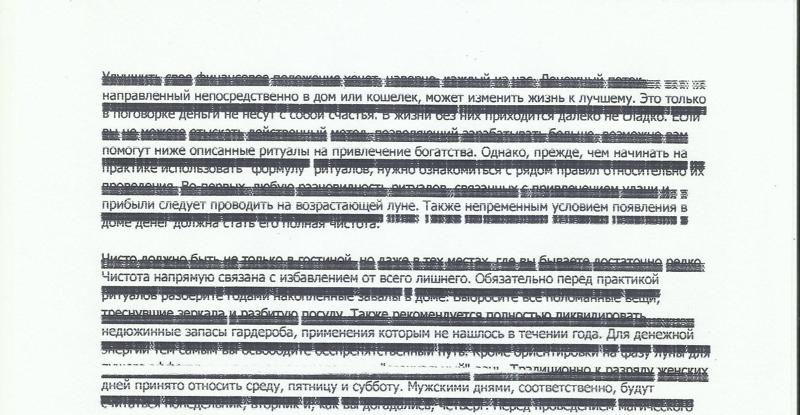Принтер печатает полосами – как это исправить? [2020]
admin 07.03.2019 Загрузка…Качество печати современных принтеров существенно возросло, однако старые проблемы никуда не исчезли. В текущей статье разберемся, что делать, если принтер печатает с полосами. Инструкции по устранению распространенных неисправностей будут даны в разрезе лазерных и струйных принтеров.
Струйный принтер печатает с полосами
Понять, что делать с этим типом печатающих устройств, помогут следующие причины:
- низкий уровень чернил;
- печатающая головка засорена засохшими чернилами;
- попадание воздуха в печатающую головку;
- механическая поломка принтера.
Разберемся с решением неполадок подробнее.
Устранение проблем с уровнем чернил
Рассматривать вариант с недостаточным количеством чернил в картриджах необходимо только в случае, если появление полос произошло неожиданно. Проблема будет скрываться в другом, если принтер недавно заправляли, он замял бумагу, и она была резко выдернута, устройство подвергалось механическим воздействиям: падения, удары, прочее.
Проблема будет скрываться в другом, если принтер недавно заправляли, он замял бумагу, и она была резко выдернута, устройство подвергалось механическим воздействиям: падения, удары, прочее.
Прежде всего следует провести визуальный осмотр емкостей. Если сделать это не получается, запустить программу принтера, перейти в раздел «Обслуживание», затем «Сервис» и активировать процесс проверки оставшихся чернил. Если опасения подтвердились, заменить картридж.
Обратите внимание
Если установлена система непрерывной подачи чернил, нужно убедиться, что шлейф не перегнулся, в него не попал воздух.
Возможен вариант засорения частицами засохших чернил. В некоторых моделях есть особые требования к высоте, на которой расположены емкости.
Засорение печатающей головки
Следующая причина, почему принтер печатает с полосками, возникает после длительного бездействия оборудования. Чернила засыхают, что приводит к засорению печатающей головки (ПГ) и неравномерной печати.
Чернила засыхают, что приводит к засорению печатающей головки (ПГ) и неравномерной печати.
Существует несколько вариантов выполнения чистки ПГ:
- С использованием программы принтера. Необходимо выбрать пункт «Прочистка печатающей головки». Также воспользоваться опцией «Прочистка сопел». Каждая процедура запускается по несколько раз, с печатанием проверочного листа.
- Путем снятия картриджа. При наличии двух картриджей печатающая головка расположена непосредственно на этих элементах. Следует вынуть их из принтера, используя ватную палочку и сервисную жидкость протереть места выхода чернил.
- Путем получения доступа к ПГ внутри принтера. Действия будут аналогичны предыдущим, только сам элемент расположен в менее доступном месте. Следует быть осторожными, чтобы не повредить другие компоненты.
Прочие проблемы
Описанные выше причины более распространены, однако порой корень проблемы скрывается в неполадках аппаратной части принтера. Для их устранения лучше обратиться к специалисту, поскольку вмешательство без должных навыков может привести к усугублению ситуации.
Для их устранения лучше обратиться к специалисту, поскольку вмешательство без должных навыков может привести к усугублению ситуации.
Возможные варианты, почему принтер печатает с полосками:
- Засорение энкодерной ленты. Элемент отвечает за определение положения печатающей каретки. Если на ленту попадает грязь, устройство перестает замечать часть штрихов, что приводит к появлению нескольких вертикальных полос. Очистка выполняется сухой или влажной салфеткой, смоченной чистой водой.
- Засорение энкодерного диска. Элемент представляет собой колесо, расположенное сбоку и соединенное с механизмом подачи бумаги. Энкодерный диск имеет насечки, с помощью которых определяется положение листа. Загрязнение приводит к проблемам считывания, что проявляется горизонтальными полосами, равноудаленными друг от друга. Решение – чистка элемента.
Лазерный принтер печатает с полосами
Загрузка .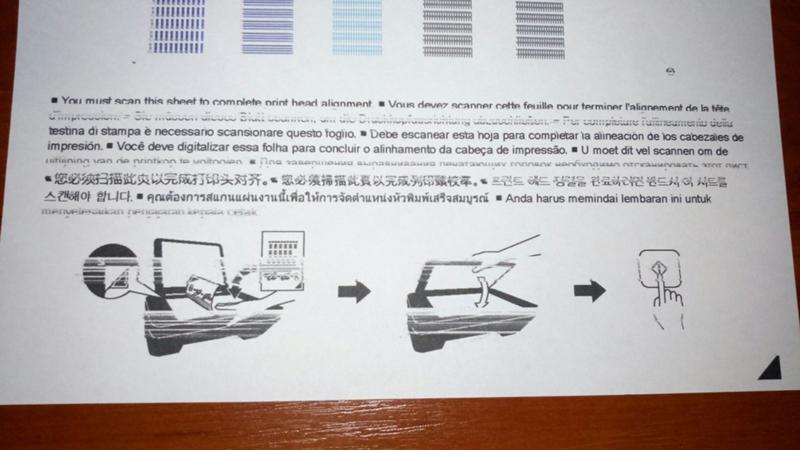 ..
..Что делать с этим типом устройств, получится понять благодаря перечню возможных причин:
- малый объем тонера;
- в картридже возникло нарушение герметичности;
- емкость для хранения отработанного тонера переполнена;
- неверная установка лезвия;
- поломка магнитного вала, фотобарабана.
Выяснить, какие действия требуются в конкретном случае, поможет характер полос, которые возникают на листе после печати.
Полосы в разных местах
Такие проявления свидетельствуют о нарушении герметичности картриджа. Следует вынуть элемент из лазерного принтера и убедиться в отсутствии просыпания тонера. Также нужно проверить наличие уплотнительных резинок и их правильную установку.
Маленькие точки, сформированные в полосу
Подобные визуальные признаки могут возникать после неправильной заправки картриджа. Также принтер печатает полосами с мелкими точками, когда заполнена или забита емкость для хранения отработанного тонера.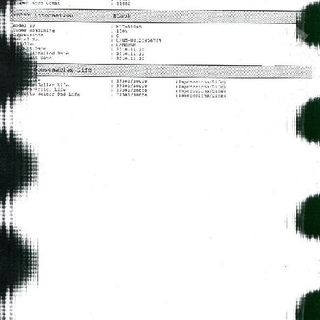 Порой виновата неправильная установка дозирующего лезвия.
Порой виновата неправильная установка дозирующего лезвия.
Решением проблемы станет повторная заправка картриджа, очистка емкости и настройка положения дозирующего лезвия.
Белые полосы в одной области
В возникновении полос с непропечатанными чернилами виноват заканчивающийся тонер или попадание некоего предмета на вал картриджа. Следует проверить состояние тонера, выполнить перезапуск картриджа. Если проблема осталась, осмотреть вал и убрать загрязнения, кусочки бумаги и прочие посторонние элементы.
Темная полоска по краям листа
Признак свидетельствует о возникновении неполадок с фотобарабаном. Возможно, элемент стерся либо сломался. Решение заключается в замене фотобарабана или всего картриджа – зависит от текущей ситуации.
Темные полосы на одинаковом расстоянии
Горизонтальные полосы при печати на лазерном принтере могут возникать из-за наполнения емкости для отработанного тонера. Также к несущественным причинам относится правильность заправки картриджа. После проверки двух компонентов, следует обратить внимание на наличие контакта магнитного вала с фотобарабаном. Нарушение происходит по причине износа, а его устранение заключается в замене деталей или всего картриджа.
Также к несущественным причинам относится правильность заправки картриджа. После проверки двух компонентов, следует обратить внимание на наличие контакта магнитного вала с фотобарабаном. Нарушение происходит по причине износа, а его устранение заключается в замене деталей или всего картриджа.
Большинство проблем с принтером носят несерьезный характер и решаются с минимальными затратами денежных средств. При наличии знаний о работе принтера, неполадки получится устранить самостоятельно. Конечно, не следует исключать и механические поломки основных компонентов устройства. В этом случае потребуется обратиться в сервисный центр за профессиональной помощью.
Что делать, если принтер печатает полосами: причины дефекта
Рано или поздно с этой проблемой сталкиваются все владельцы принтером струйного или лазерного типа. И хотя принцип и устройство этих разновидностей печатающих устройств различаются кардинально, полосы появляются на всех принтерах.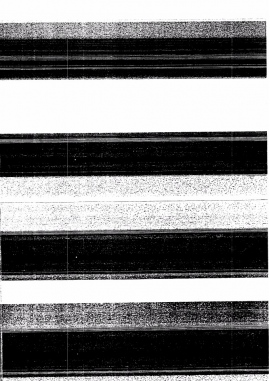 Тонкие или толстые, вертикальные или горизонтальные, они искажают распечатку, будь то текст или фотография. И если вначале такие дефекты проявляются незначительно, то со временем перерастают в настоящую трагедию, делающую использование принтера невозможным.
Тонкие или толстые, вертикальные или горизонтальные, они искажают распечатку, будь то текст или фотография. И если вначале такие дефекты проявляются незначительно, то со временем перерастают в настоящую трагедию, делающую использование принтера невозможным.
Сегодня мы рассмотрим основные причины возникновения полос на обеих разновидностях принтеров, а также способы устранения дефектов.
Причины появления полос на струйном принтере
Основных причин, почему принтер струйного типа печатает полосами, не так уж много:
- самая банальная – заканчивается краска;
- если устройство не использовалось длительное время – возможно засыхание красителя в соплах печатающей головки;
- попадание воздуха в ПГ также может приводить к таким последствиям;
- изношены детали печатающего механизма;
- полосы появились из-за механической неисправности или электрического сбоя.
Проблемы с уровнем чернил
Наиболее распространённая причина, почему появляются полосы на принтерной распечатке.
Многие производители таких устройств предоставляют пользователям возможность программно следить за уровнем чернил. Для этого нужно зайти в свойства принтера и выбрать пункт «Сервис» или «Обслуживание».
К примеру, на принтерах Canon соответствующая вкладка называется «Оценка уровня чернил», в аппаратах HP – «Приблизительные уровни чернил», в принтерах Epson – просто «Уровень чернил принтера».
Обычно для проверки необходимо вставить чистый лист бумаги и производится печать тестового образца, на основании которого и можно сделать вывод о низком уровне чернил определённого цвета.
Решается проблема просто – заправкой картриджа или покупкой нового.
Второй способ проверки – визуальный. Он особенно актуален для перезаправляемых картриджей, для которых программная проверка часто выдаёт неправильные результаты.
Если используется СНПЧ, следует проверку уровня чернил дополнить осмотром трубок на предмет отсутствия перегибов. В некоторых случаях чернила плохо поступают в головку из-за низкого уровня размещения чернильных ёмкостей.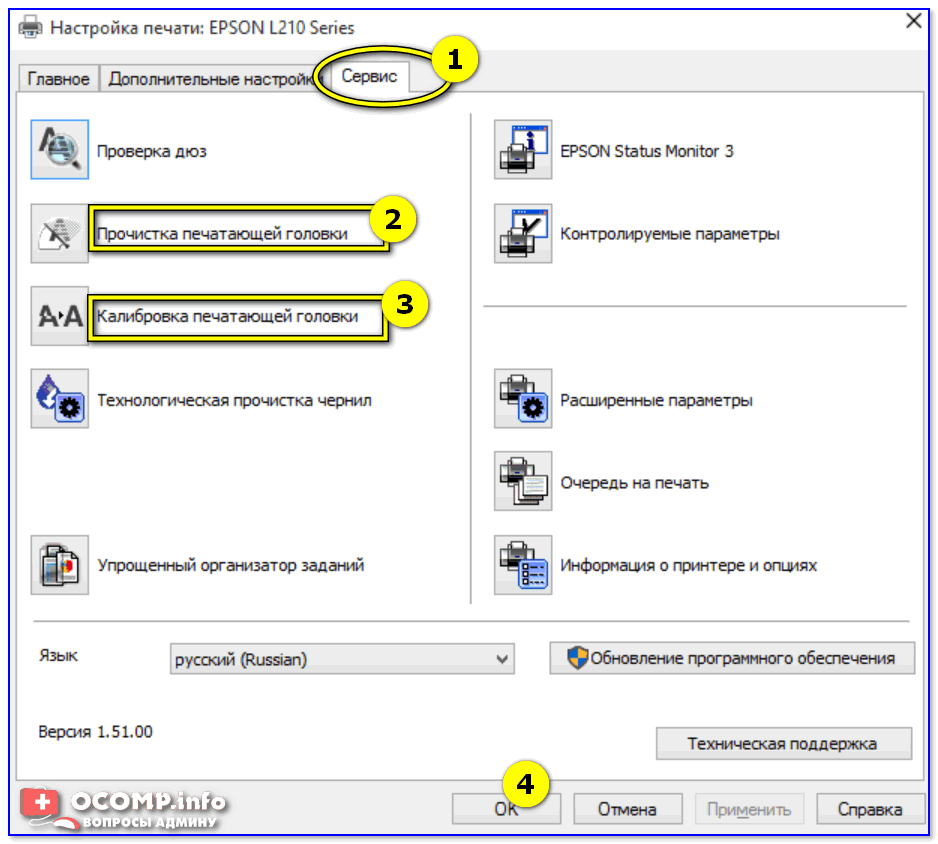 Если их поднять, проблема обычно устраняется. Следует также проверить наличие завоздушенности шлейфов, пузырьки воздуха препятствуют нормальному току жидкости, и их следует удалить.
Если их поднять, проблема обычно устраняется. Следует также проверить наличие завоздушенности шлейфов, пузырьки воздуха препятствуют нормальному току жидкости, и их следует удалить.
Наконец, причина появления полос может заключаться в использовании старых чернил, которые со временем теряют свою текучесть.
Проблемы с печатающей головкой
Длительный простой печатающего устройства, а также частая переноска принтера с места на место – возможные причины вышеописанной проблемы, которые по частоте встречаемости уступают только заканчивающимся чернилам. Самостоятельная неумелая заправка картриджей приводит к таким же результатам.
В таких случаях необходимо выполнить очистку дюз – если процесс не запущен, проблему удаётся устранить.
Очистка дюз
Существует два способа прочистить засохшие сопла головки: программный и ручной. Рассмотрим вначале первый метод, именно с него и нужно начинать. Обычно для этого в свойствах принтера нужно выбрать пункт «Проверка сопел/дюз»
Для принтеров Epson функция прочистки сопел находится во вкладках «Общие/Настройка».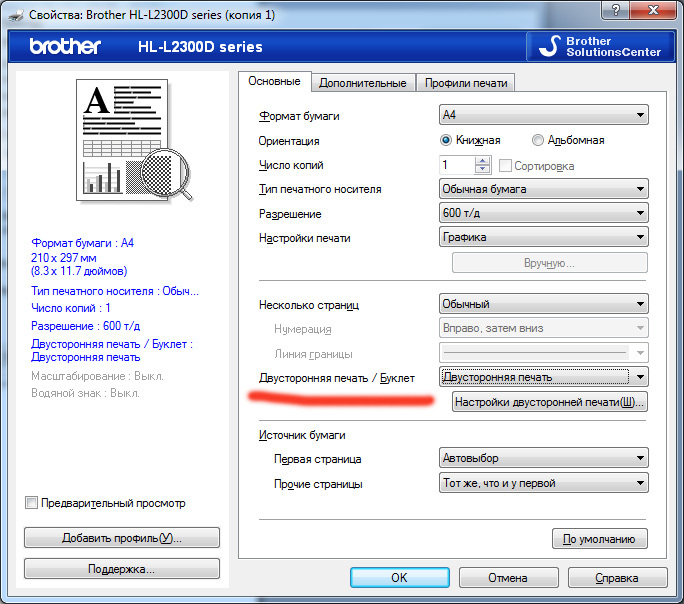 Если после первого раза полосы не исчезли, следует повторить процедуру спустя 5-10 минут. Для устройств бренда Canon функции очистки и глубокой очистки расположены во вкладке «Обслуживание». Начинать нужно с простой очистки, если не помогает – использовать глубокую. Операцию время от времени следует проводить в профилактических целях. В некоторых моделях (к примеру, Pixma MG2440) из-за отсутствия помпы программную очистку выполнить невозможно. Для аппаратов марки HP функцию очистки картриджей нужно искать во вкладке «Обслуживание».
Если после первого раза полосы не исчезли, следует повторить процедуру спустя 5-10 минут. Для устройств бренда Canon функции очистки и глубокой очистки расположены во вкладке «Обслуживание». Начинать нужно с простой очистки, если не помогает – использовать глубокую. Операцию время от времени следует проводить в профилактических целях. В некоторых моделях (к примеру, Pixma MG2440) из-за отсутствия помпы программную очистку выполнить невозможно. Для аппаратов марки HP функцию очистки картриджей нужно искать во вкладке «Обслуживание».
Если принтер печатает полосами после самостоятельной заправки картриджа, невзирая на попытки программной очистки сопел, это свидетельствует о том, что чернила засохли в дюзах головки основательно. Для возобновления работоспособности головки используют ручную прочистку сопел. Процедура эта несложная, но требующая большой аккуратности. Для принтеров HP и Canon, в которых печатающая головка встроена в картридж, для этого чернильницу вынимают, кладут на ветошь, обильно смоченную специальным чистящим средством дюзами вниз, и оставляют в таком положении на минут 10-15.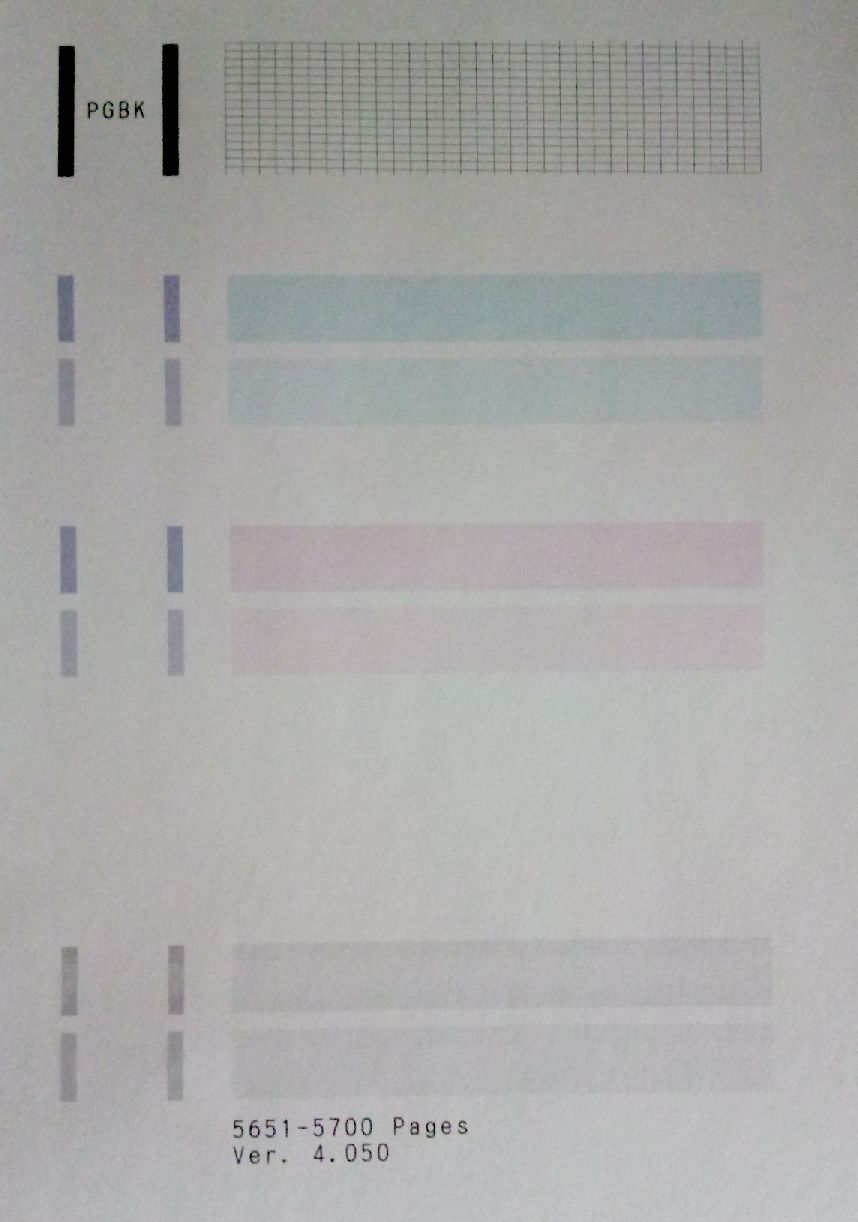 Затем сопла протирают насухо и пробуют печатать. Если количество полос уменьшилось, но они не исчезли, можно попробовать повторить процедуру, при отрицательном результате картридж безальтернативно меняют на новый.
Затем сопла протирают насухо и пробуют печатать. Если количество полос уменьшилось, но они не исчезли, можно попробовать повторить процедуру, при отрицательном результате картридж безальтернативно меняют на новый.
В принтерах Epson головка несъёмная, поэтому прочистка выполняется с помощью шприца. Кроме промывочной жидкости, потребуется также трубка от медицинской капельницы и безворсовые салфетки. Трубка длиной около 5 сантиметров нужна для облегчения забора жидкости в шприц. Начинаем процедуру с включения принтера, и когда каретка сдвинется в положение, предназначенное для замены картриджа, питание нужно отключить. Сдвиньте каретку, подложив под неё салфетки, после чего выньте головки, потянув за защёлки (механизм крепления может отличаться у разных моделей). Теперь вставляем трубку в каждое из отверстий на головке и впрыскиваем порцию очищающей жидкости. Делать это нужно предельно аккуратно. Вставляем картриджи обратно, включаем устройство и производим очистку сопел программным способом, как описано выше. Если результат окажется неудовлетворительным, придётся менять головку, а она достаточно дорогая.
Если результат окажется неудовлетворительным, придётся менять головку, а она достаточно дорогая.
Загрязнён энкодерный диск/лента
Со временем, если заправка картриджей проводилась неаккуратно, на энкодерную ленту попадают чернила и затем засыхают. Краситель или грязь приводят к тому, что механизм уже не в состоянии распознать часть штрихов, что приводит к появлению на распечатке вертикальных полос. Что делать, если струйный принтер печатает с полосами именно по этой причине? Помогает процедура очистки ленты/диска энкодера. Для этого используют безворсовую салфетку, смоченную в чистящей жидкости или воде, после чего нужно протереть ленту насухо. Использование ацетона или бытовых растворителей недопустимо, поскольку они уничтожат разметку, присутствующую на энкодерной ленте. При протирке нельзя допускать сдвига ленты относительно головки – в этом случае для ремонта устройства потребуется его полная разборка.
При загрязнении диска энкодера, представляющего собой колёсико с метками, неправильное считывание этих меток приводит к появлению горизонтальных полос, расположенных на бумаге на одинаковом расстоянии друг от друга. Чистка диска производится аналогичным образом – тёплой водой или специальным средством.
Чистка диска производится аналогичным образом – тёплой водой или специальным средством.
Другие сбои в работе струйного принтера
Большинство проблем возникает из-за низкого уровня чернил или загрязнения головки или энкодерного механизма. Но иногда полосы при печати на струйном принтере появляются по причине износа деталей печатающего устройства или из-за механических сбоев. Такие же проблемы могут быть вызваны сбоями в функционировании управляющего ПО, из-за повреждения драйвера в результате пропадания электричества или под воздействием вируса. В первом случае помогает переустановка драйвера, во втором – сканирование компьютера антивирусной программой.
Если говорить о механическом износе, самостоятельный ремонт может привести к окончательной поломке принтера, так что такую операцию следует доверять специалистам сервисных центров.
Проблема печати полос на лазерном принтере
Поскольку принцип действия лазерных печатающих устройств совсем другой, причины появления полос и способы их устранения тоже будут другими. Рассмотрим их.
Рассмотрим их.
Закончился тонер
Этот случай диагностируется проще всего, по появлению в распечатке белых вертикальных полос. Чаще всего они появляются посередине листа. Современные модели умеют отслеживать уровень тонера и предупреждать, когда он заканчивается. Проверить, не закончились ли чернила, можно и с помощью сторонних программ, например, утилиты Easy Printer Manager, но она совместима не со всеми моделями принтеров. Решается проблема заправкой тонера или покупкой нового картриджа.
Механические повреждения картриджа
Полосы могут появиться из-за механических дефектов картриджа. Для проверки его нужно вынуть из устройства и произвести тщательный визуальный осмотр. Если заметили на картридже порошок – вероятнее всего повреждены уплотнительные резинки, препятствующие его высыпанию. Обычно лазерный принтер оставляет чёрные вертикальные или горизонтальные полосы, расположенные при таких дефектах хаотичным образом.
Причины появления таких дефектов – падения картриджа, но чаще всего к таким плачевным результатам приводит неправильная заправка порошком, с нарушениями технологии. Решение проблемы состоит в ремонте картриджа или приобретении нового.
Решение проблемы состоит в ремонте картриджа или приобретении нового.
ВАЖНО. Использование повреждённых картриджей может привести к более губительным для печатающего устройства результатам, например, к выходу из строя фотобарабана, замена которого может вылиться «в копеечку».
Переполнение бункера отхода тонера
Отработанный тонер собирается в специальном резервуаре. Если такой буккер переполняется, излишки порошка выходят наружу, попадая и на бумагу, и внутрь самого принтера, что сулит большими неприятностями.
В таких случаях принтер обычно оставляет на бумаге тонкие вертикальные полосы, расположенные сбоку, по всему листу или в его отдельной части. Опорожнение бункера полностью решает проблему.
Износ/повреждение фотобарабана
Нередко возможной причиной возникновения проблем в виде печати принтера с чёрными полосами волнистой формы или в виде ёлочки, расположенными по краям листа, справа и слева, является физический износ фотобарабана или его механическое повреждение.
Фотобарабан является расходным материалом, так что покупать новый картридж не обязательно. Но его замена часто стоит почти столько же, как новый картридж, так что целесообразность такого восстановления может оказаться сомнительной.
Загрязнение дозирующего лезвия
Если при печати на принтере Epson, Kyocera, Samsung или HP появляются белые или бледные полосы, или принтер стал печатать с тёмными полосами – скорее всего, причина заключается в загрязнении дозирующего лезвия. Оно представляет собой пластину специальной формы, регулирующую количество порошка, поступающего на фотобарабан. Если на части лезвия налип засохший порошок или грязь, в этом месте его будет поступать меньше, и изображение засветлённым по всей длине листа. Но встречается и противоположная ситуация, когда дозирующее лезвие пропускает порошка больше, чем нужно. Это проявляется появлением тёмных полос. Чаще всего такой дефект является результатом некачественной заправки картриджа.
Неисправны контакты фотобарабана, имеется дефект ролика первичного заряда
Назначение ролика первичного заряда двоякое – он отвечает за первичный перенос на фотобарабан заряда в начале очередного цикла печати, и за удаление остаточного в конце цикла.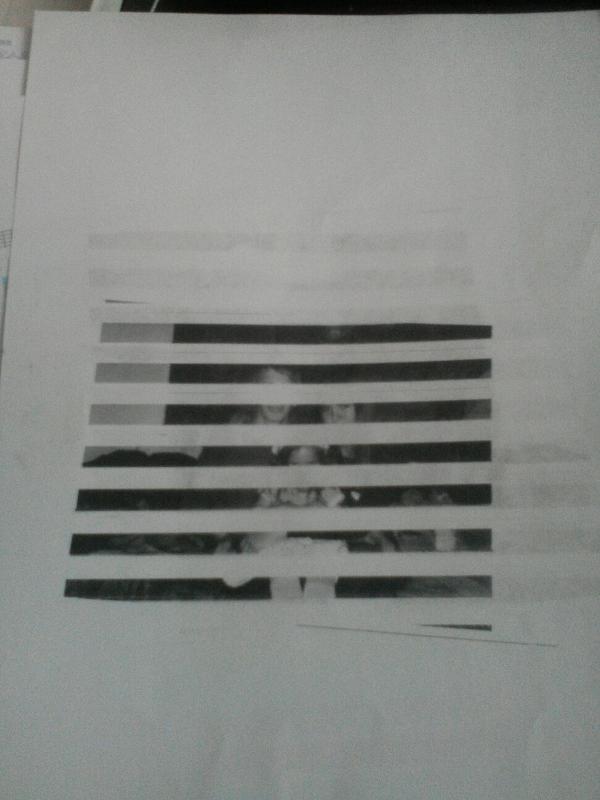 Ролик представляет собой металлический вал, снаружи которого надета резиновая оболочка. При повреждении ролика первичного заряда на распечатке видны поперечные полосы, размазанные по всему листу, появляются дубли части изображения.
Ролик представляет собой металлический вал, снаружи которого надета резиновая оболочка. При повреждении ролика первичного заряда на распечатке видны поперечные полосы, размазанные по всему листу, появляются дубли части изображения.
Такая же ситуация обусловлена засорением тонером контактов фотобарабана. Что в подобных случаях делать, как убрать такие полосы? Увы, но ролик первичного заряда не относится к расходным материалам. Он не подлежит ремонту, так что единственный способ устранения проблемы – замена ролика или всего картриджа.
Вместо заключения
Когда принтер полосит, это всегда проблема, но способы её решения могут кардинально отличаться. В большинстве случаев избавиться от полос можно самостоятельно, но некоторые неисправности приходится устранять посредством обращения в сервисный центр или покупкой нового картриджа. Учитывая, что стоимость картриджей не настолько высока, это не самый неблагоприятный исход. Но некоторые дефекты могут привести к поломке принтера, так что с решением проблемы появления полос затягивать не стоит.
Учитывая, что стоимость картриджей не настолько высока, это не самый неблагоприятный исход. Но некоторые дефекты могут привести к поломке принтера, так что с решением проблемы появления полос затягивать не стоит.
Что делать, если принтер HP печатает с полосами?
Проблема искажения печати рано или поздно настигает каждого пользователя принтера. В процессе печати документов или изображений, краска распределяется по бумаге не равномерно, в результате чего образуются вертикальные или горизонтальные полосы, что само собой препятствует нормальному восприятию текста.
Разумеется, в случаях, когда документация не слишком важная, а мелкие полосы не существенно влияют на читабельность, проблему можно игнорировать. Но как быть в случаях, когда нужно подготовить важные документы и готовый вариант распечатки должен выглядеть презентабельно? Тут нужно определить причину и постараться устранить её.
Почему принтер HP печатает полосами?
Многие причины появления полос и других искажений при печати можно определить по их виду.
Возможные причины, по которым может «полосить струйный принтер:
- плохая подача чернил (белые или разноцветные полосы),
- засорились сопла,
- раскалибровка печатающей головки (разрывы вертикальных линий),
- загрязнение диска энкодера (белые полосы, расположенные равноудалённо друг от друга).
Возможные причины, по которым может «полосить лазерный принтер:
- закончился тонер (белые вертикальные полосы, расширяющиеся с каждой новой страницей) — как заправить картридж,
- механические повреждения (вертикальные полосы разной ширины),
- переполнение бункера отходов тонера (чёрные точки и пятнышки),
- износ или повреждение фотобарабана (прерывистая чёрная полоса по краю страницы или хаотично разбросанные по странице чёрные точки),
- проблемы с дозирующим лезвием (тёмные разводы на странице или бледные вертикальные полосы).
Выполняем тестирование дюз
Если вы выявили, что чернильницы в целостности, но при этом наблюдаются полосы при печати, стоит осуществить проверку дюз.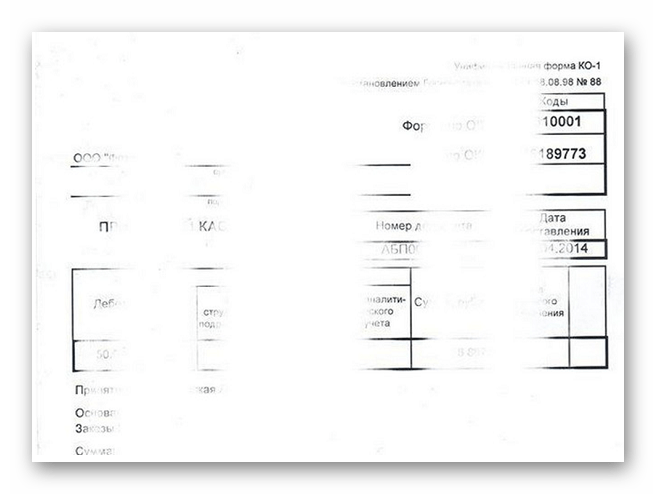 Для этого нужно зайти в Пуск — Устройства и принтеры, на нужное устройство нажать правой кнопкой мышки и из выпадающего меню выбрать Свойства принтера (если не Win7, тогда просто Свойства).
Для этого нужно зайти в Пуск — Устройства и принтеры, на нужное устройство нажать правой кнопкой мышки и из выпадающего меню выбрать Свойства принтера (если не Win7, тогда просто Свойства).
В открывшемся окне нажмите Настройка, перейдите на вкладку Сервис и там найдете кнопку Проверка дюз.
В некоторых моделях принтеров, например HP, тест дюз можно выполнить только с помощью кнопок на устройстве. Что именно и как нажимать зависит от конкретной модели (узнайте на сайте производителя).
На тестовой странице замечены пропуски? Разумно предположить, что сопла засорены и необходима их прочистка программным методом.
В случае неудачных попыток прочистки пробуйте чистку вручную. Данный случай довольно неприятен и требует много времени и терпения при устранении неполадок, и в некоторых случаях лучше обратиться к специалистам.
Проблемы с валом и термопленкой
Требуется ремонт HP?
Если черные полосы расположены в одном месте, то следует вытащить картридж и осмотреть вал. Он со временем деформируется и это приводит к таким результатам. Также проблема может заключаться по причине попадания на него постороннего предмета, убрав который, удастся избавиться от полос.
Он со временем деформируется и это приводит к таким результатам. Также проблема может заключаться по причине попадания на него постороннего предмета, убрав который, удастся избавиться от полос.
Кроме этого, причиной такой печати принтера может стать термопленка. Возможно, она была повреждена, в этом случае рекомендуется заменить картридж на новый. Вынимая картридж из принтера, следует посмотреть, не просыпается ли из него тонер. Определить это можно самостоятельно. Следует вытащить картридж и потрясти его. Если проблема заключалась в этом, то руки будут испачканы в черной краске. Здесь нужно заменить картридж на новый, так как сделать что-то вряд ли удастся.
Принтер печатает с поперечными полосами по всему листу бумаги
Принтер печатает с полосами. При печати появляются поперечные полосы по всему листу. Следует добавить, что это наиболее часто возникающая проблема при печати.
Причины появления таких полос:
- переполнение бункера с отработанным тонером;
- требуется замена ракеля.

В этой ситуации достаточно очистить бункер с отработанным тонером и полосы полностью исчезнут.
что делать и как убрать на струйном принтере горизонтальные полосы при печати?
Когда принтер Epson печатает с полосами, говорить о качестве документов не приходится: такие дефекты делают оттиски непригодными к дальнейшему использованию. Причин для появления проблемы может быть множество, но почти всегда они связаны с аппаратной частью техники и довольно легко поддаются устранению.
Проявление неисправности
Дефекты печати — не редкость при использовании струйных и лазерных принтеров.
- принтер Epson печатает с белыми полосами, изображение смещено;
- появляются горизонтальные полоски серого или черного цвета при печати;
- исчезают некоторые цвета, изображение частично отсутствует;
- вертикальная полоса по центру;
- дефект по краям листа с 1 или 2 сторон, полосы вертикальные, черные;
- полоски имеют характерную зернистость, видны мелкие точки;
- дефект повторяется через равные промежутки, полоса располагается горизонтально.
Это основной перечень встречающихся дефектов, с которыми может столкнуться при печати владелец принтера.
Важно также учесть, что устранение неисправностей на лазерных моделях проходит проще, чем на струйных.
Причины и их устранение
Цветные и черно-белые оттиски при появлении дефектов печати становятся нечитаемыми.
- Проверить уровень тонера. Если полоса появляется по центру листа, это может свидетельствовать о том, что его недостаточно. Чем шире будет область дефектной печати, тем скорее понадобится заправка. Если при проверке выяснится, что картридж полон, то проблема заключается в системе подачи: с ней придется обращаться в сервисный центр.
- Проверить бункер с остатками тонера.
 Если он переполнен, на листе начинают появляться полосы, составленные из множества мелких точек. Очистить бункер самостоятельно довольно легко. Если проблема сохранится, стоит проверить позиционирование дозирующего лезвия: скорее всего, оно заняло неверное положение при установке.
Если он переполнен, на листе начинают появляться полосы, составленные из множества мелких точек. Очистить бункер самостоятельно довольно легко. Если проблема сохранится, стоит проверить позиционирование дозирующего лезвия: скорее всего, оно заняло неверное положение при установке.
- Проверить вал. Если полосы широкие и белые, возможно, на его поверхности оказалось инородное тело. Это может быть забытая скрепка, кусочек бумаги или клейкой ленты. Достаточно найти и убрать этот предмет, чтобы дефект пропал. Если полосы заполняют весь лист, имеют деформации и искривления, то, скорее всего, поверхность магнитного вала загрязнена или очистки требует оптическая система устройства.
- Проверить магнитный вал.
 О его износе говорит появление поперечных черных полос на листе. Они слабо прокрашены, распределены равномерно. Устранить неисправность при поломке можно только заменой дефектного узла: всего картриджа или непосредственно вала.
О его износе говорит появление поперечных черных полос на листе. Они слабо прокрашены, распределены равномерно. Устранить неисправность при поломке можно только заменой дефектного узла: всего картриджа или непосредственно вала.
- Проверить фотобарабан. О том, что он требует замены, сообщит появление темной полосы по 1 или 2 краям листа. Изношенная деталь не подлежит реставрации, ее можно только демонтировать, чтобы установить новую. При появлении равноудаленных полос, расположенных горизонтально, проблема заключается в нарушении контакта между фотобарабаном и магнитным валом.
Решить задачу поможет очистка или полная замена картриджа.
В случае с лазерными принтерами особых сложностей в восстановлении работоспособности устройства обычно не возникает. Достаточно просто пошагово проверить все возможные источники неисправности прибора, а затем устранить причины появления полос.
В струйных моделях все немного сложнее. Здесь используются жидкие чернила, засыхающие при длительном простое техники, с этим и связана большая часть дефектов.
В случае с печатной техникой, в которой применяется СНПЧ или одинарный картридж для монохромной печати, полосы тоже не появляются сами собой.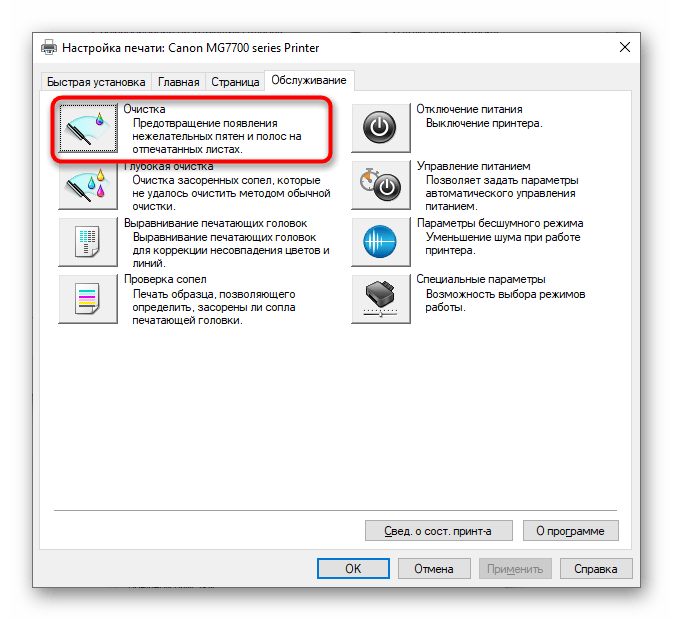 У их возникновения всегда есть причины. Чаще всего они связаны с тем, что чернила в резервуаре банально заканчиваются: их уровень можно проверить через специальную вкладку в настройках принтера или визуально. Если устройством пользуются редко, жидкий краситель может загустеть и засохнуть внутри печатной головки. В этом случае ее придется прочистить программным способом (подходит только для отдельно установленных элементов) в следующем порядке:
У их возникновения всегда есть причины. Чаще всего они связаны с тем, что чернила в резервуаре банально заканчиваются: их уровень можно проверить через специальную вкладку в настройках принтера или визуально. Если устройством пользуются редко, жидкий краситель может загустеть и засохнуть внутри печатной головки. В этом случае ее придется прочистить программным способом (подходит только для отдельно установленных элементов) в следующем порядке:
- поместить в лоток принтера запас чистой бумаги;
- через центр управления открыть раздел сервисного обслуживания;
- найти пункт «Очистка печатающей головки и проверка дюз»;
- запустить процесс очистки;
- проверить качество печати через 2-3 часа после его завершения;
- повторить операцию при необходимости.
В моделях струйных принтеров, головка которых размещена в картридже, устранить дефект поможет только полная замена всего блока.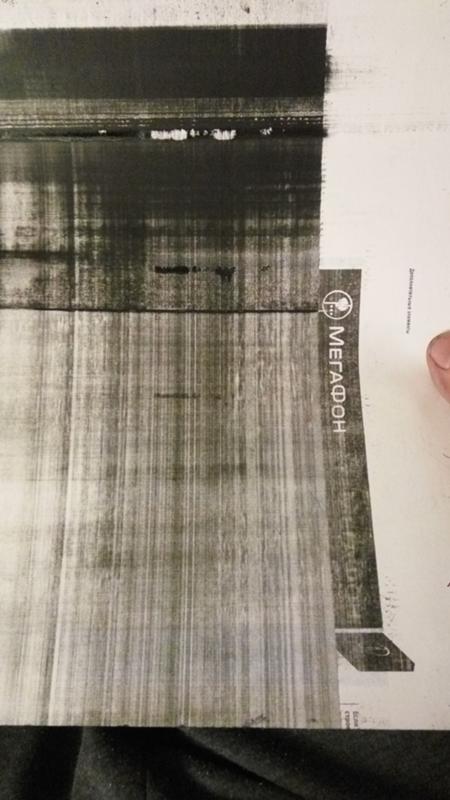 Очистка здесь будет невозможна.
Очистка здесь будет невозможна.
Причиной появления полос в струйных принтерах может быть и разгерметизация картриджа. Если это происходит, при демонтаже детали из ее корпуса будет появляться рассыпающаяся краска. В этом случае старый картридж отправляют на утилизацию, устанавливая новый на его место.
При использовании СНПЧ проблема с полосами на оттиске часто связана со шлейфом системы: он может быть пережат или поврежден. Самостоятельно диагностировать эту неполадку довольно сложно, можно лишь убедиться в том, что контакты не отошли, отсутствуют механические зажимы.
Следующий этап диагностики струйного принтера – осмотр фильтров воздушных отверстий. Если в них попали чернила, штатная работа будет нарушена: засохшая краска начнет препятствовать воздухообмену. Чтобы убрать полосы при печати, достаточно заменить забитые фильтры исправными.
Если в них попали чернила, штатная работа будет нарушена: засохшая краска начнет препятствовать воздухообмену. Чтобы убрать полосы при печати, достаточно заменить забитые фильтры исправными.
Если все эти меры не помогли, причиной плохого пропечатывания и смещения изображения может быть энкодерная лента. Ее легко найти: эта пленка находится вдоль каретки.
Чистка осуществляется безворсовой салфеткой, смоченной в специальном растворе.
Меры профилактики
В качестве мер профилактики, рекомендуемых для применения на принтерах разных моделей, можно использовать периодическую очистку наиболее уязвимых блоков.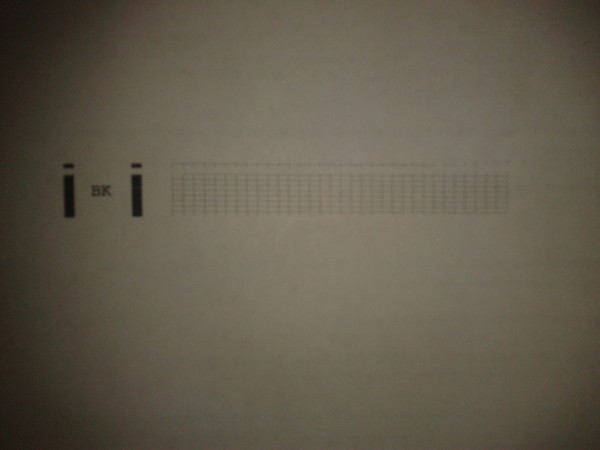 Например, перед каждой заправкой (особенно самостоятельной) картридж нужно чистить, убирая следы засохших чернил из сопла. Если в конструкции есть бункер с отработанным тонером, его тоже опустошают после каждой новой заправки.
Например, перед каждой заправкой (особенно самостоятельной) картридж нужно чистить, убирая следы засохших чернил из сопла. Если в конструкции есть бункер с отработанным тонером, его тоже опустошают после каждой новой заправки.
Выявив загрязнения на поверхности сопла или печатающей головки, важно не использовать для их прочистки обычную воду или спирт. Оптимально, если для этих целей будет приобретена специализированная жидкость, предназначенная для чистки узлов оргтехники. В крайнем случае, ее можно заменить составом для мытья окон.
На струйных принтерах периодически стоит проверять калибровку головки. Особенно если оборудование перевозилось или перемещалось, в результате чего каретка сменила свое местоположение. Полосы в этом случае появятся как раз после смены местонахождения принтера, при этом картриджи будут нормально заполнены, а все тесты покажут отличные результаты. Исправить положение поможет вход в центр управления с последующим запуском автоматической калибровки.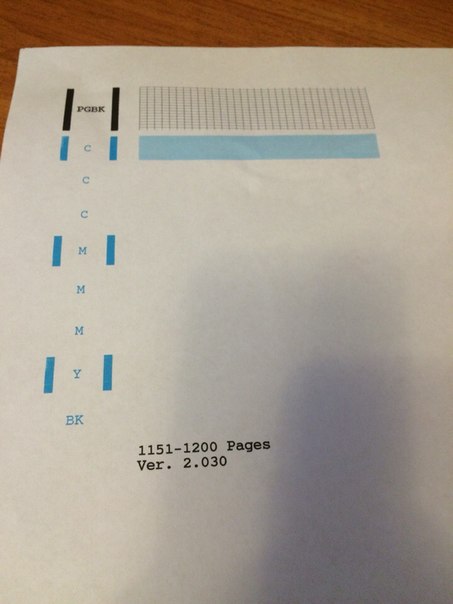 Печатная головка встанет на место, а с ней уйдут и дефекты, отображавшиеся на бумаге.
Печатная головка встанет на место, а с ней уйдут и дефекты, отображавшиеся на бумаге.
О том, как отремонтировать принтер Epson, печатающий полосами, смотрите в следующем видео.
Полосы при печати принтера: причины и варианты устранения проблемы
РемПринт » Статьи » Принтер печатает с полосами: причины проблемы и ее устранения
Отличающиеся между собой по принципу функционирования струйный и лазерный принтеры имеют одну общую проблему — появление полос на странице при печати.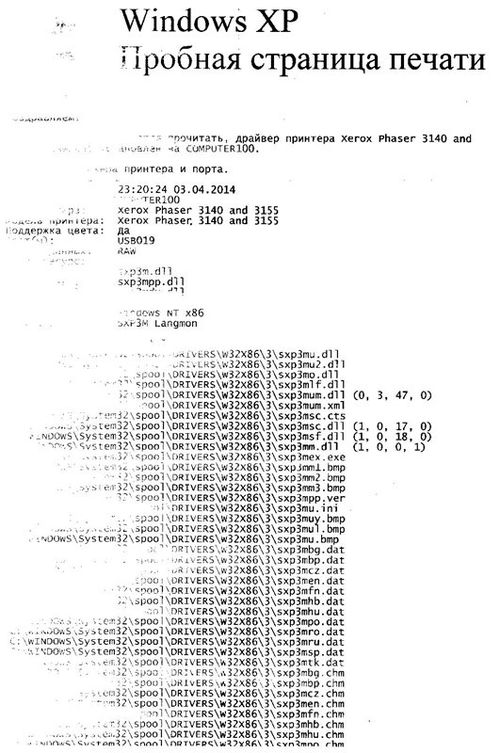 Профессиональный ремонт принтеров с гарантией способен быстро восстановить нормальную работоспособность техники, чтобы пользователь мог надолго забыть о полосах при печати. О том, что приводит к их появлению и какие меры предпринимаются для восстановления нормальной работы печатающего устройства пойдёт речь дальше.
Профессиональный ремонт принтеров с гарантией способен быстро восстановить нормальную работоспособность техники, чтобы пользователь мог надолго забыть о полосах при печати. О том, что приводит к их появлению и какие меры предпринимаются для восстановления нормальной работы печатающего устройства пойдёт речь дальше.
Лазерный принтер: почему возникают полосы?
Распространёнными причинами дефектов печати считаются:
- Разгерметизация картриджа.
- Окончание краски.
- Неправильная установка лезвия.
- Поломка фотобарабана/магнитного вала.
- Заполненность ёмкости для отработанного порошка.
Когда причина появления полос в разных участках страницы кроется в разгерметизации картриджа, его следует заменить. Чтобы убедиться, что проблема действительно в контейнере для краски, его необходимо извлечь и проверить, не посыпется ли из него порошок (тонер). Также нужно убедиться, что уплотняющие резинки находятся на своих местах.
На окончание краски в картридже нередко указывают полосы, которые не пропечатываются в какой-то одной части страницы, что требует проверки уровня тонера и перезаправки порошка при необходимости. Подобный дефект также появляется, когда на валу картриджа есть посторонний предмет. Если это так, то необходимо проверить и очистить вал.
Подобный дефект также появляется, когда на валу картриджа есть посторонний предмет. Если это так, то необходимо проверить и очистить вал.
Когда неверно стоит дозирующее лезвие, засорена ёмкость для отработанного порошка (краски) или неправильно заправлен картридж, возможны полосы в мелкую точку. Для устранения дефекта печати достаточно просто правильно поставить лезвие, провести очистку резервуара или перезаправить картридж тонером.
При поломке фотобарабана, на что обычно указывают белые полосы или волнистая черная линия по краю, его нужно заменить в картридже либо установить новый контейнер целиком. Причиной тёмных равноудалённых полос может стать переполненный тонером резервуар. Как и правильность заправки, его обязательно стоит проверить. Если всё в порядке, то вероятно причиной дефекта печати является нарушенное взаимодействие между фотобарабаном и валом. Поскольку такая неприятность возникает из-за износа комплектующих в резервуаре, их нужно заменить либо поставить другой картридж.
Струйный принтер: удаление полос при печати
Проблемы с уровнем чернил обычно приводят к тому, что устройство начинает делать полосы неожиданно. Для устранения дефекта можно программно проверить уровень краски, и при необходимости заменить картридж. Если есть система непрерывной подачи чернил, то её необходимо проверить на работоспособность. В этом случае могут проводиться работы по удалению воздуха из шлейфа, их очистка или замена.
Когда после длительного простоя устройства или манипуляций с ним возникают полосы, возможны проблемы с печатающей головкой. Устранить их можно программными средствами или промыв ПГ (процедура выполняется по инструкции к печатающему устройству). Существует ещё множество других причин, почему струйный принтер делает полосы при работе, но устранить проблему может только специалист для которого ремонт — это такое же обыденное дело, как и заправка лазерных картриджей.
Видео о том, что делать, когда принтер печатает с полосами
youtube.com/embed/_yta8pcAwiY» frameborder=»0″ allow=»accelerometer; autoplay; encrypted-media; gyroscope; picture-in-picture» allowfullscreen=»»>
Что делать, если лазерный принтер печатает полосами?
В процессе эксплуатации лазерных принтеров пользователи довольно часто сталкиваются с проблемой снижения качества печати, а именно появление горизонтальных или вертикальных полос при распечатывании документов.
Причин снижения качества лазерной печати может быть несколько:
- заканчивается тонер;
- проблемы с лазером;
- повреждение фотобарабана;
- повреждение магнитного вала;
- нарушение контакта магнитного вала и фотобарабана;
- дозирующее лезвие установлено с нарушениями;
- негерметичность картриджа;
- переполнен бункер-отработки;
- выход из строя ролика заряда.
Причиной появления полос при распечатывании документов может стать и повреждение картриджа в результате падения, некачественный тонер или неправильно проведенная заправка картриджа.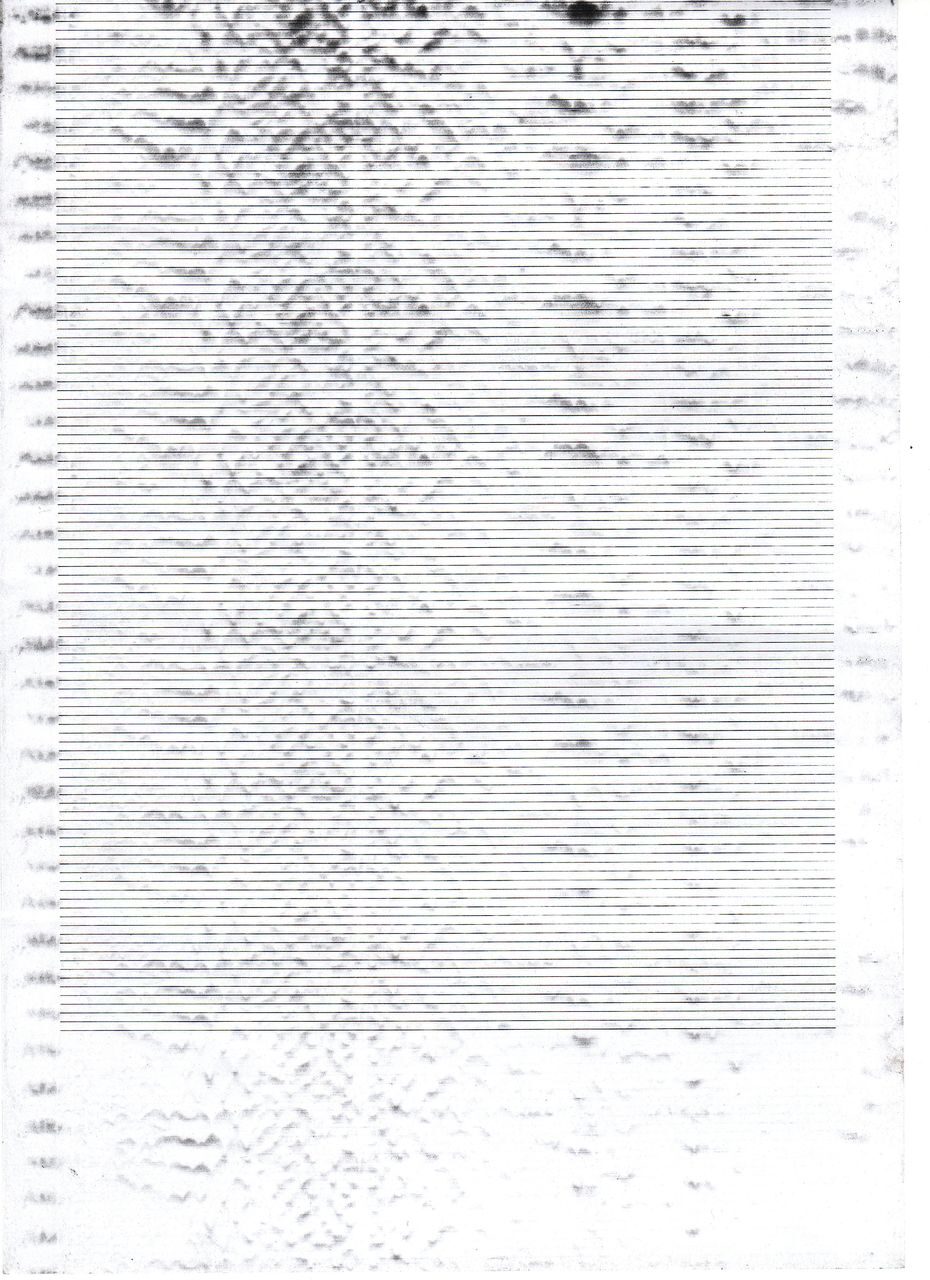
Белые полосы при печати
Если принтер печатает полосами белого цвета, это может означать, что в картридже закончилась краска или же возникли проблемы с лазером.
Признаком того что в картридже закончился тонер является вертикальная полоса белого цвета по всей длине страницы, ширина которой увеличивается с каждым последующим распечатыванием. Важно помнить, что если в принтере закончился тонер, не следует вынимать картридж и трясти его, данные действия не решат проблему качества печати, но могут привести к выходу из строя фотобарабана. Выход из ситуации – заправка картриджа.
Если тонер в картридже присутствует, то причиной появления белых полос может являться проблемы с лазером. Например, попадание частичек тонера, насекомых или же просто пыли на оптику. Во избежание дефекта нужно регулярно следить за состоянием принтера, прочищать зеркало лазерного сканера от загрязнений гладкой салфеткой без ворса.
Повреждение фотобарабана
Фотобарабан или фоторецептор является основной деталью картриджа, он представляет собой вал из алюминия со специальным покрытием, которое способно воспринимать оптическое излучение.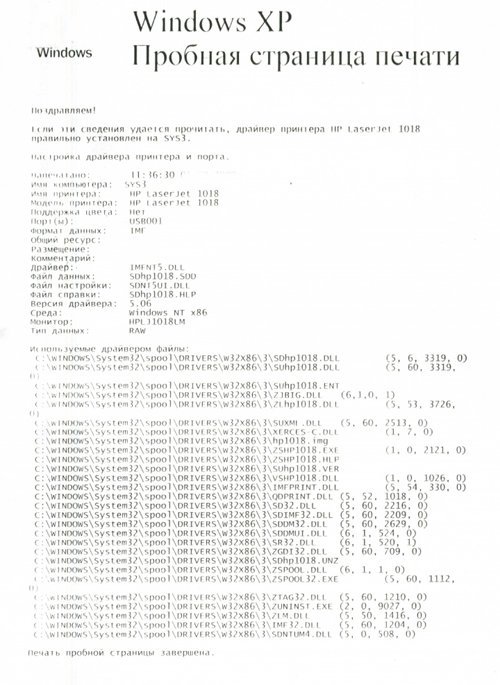 В процессе эксплуатации лазерного принтера светочувствительное покрытие стирается, что влечет за собой появление дефектов печати.
В процессе эксплуатации лазерного принтера светочувствительное покрытие стирается, что влечет за собой появление дефектов печати.
Сигналом того, что фоторецептор поврежден, служит появление серо-черных полос смещенных к краю бумаги и имеющих волнообразную форму.
серые полосы при печатиРешением проблемы станет замена вышедшей из строя детали картриджа, то есть фотобарабана.
«Полосатая печать» может быть связана и с такой часто встречающейся проблемой, как подсыхание смазки фоторецептора. Дефект возникает если принтером не пользовались длительное время. Решить проблему поможет программа самоочистки «Drum Cleaning», которую можно найти, зайдя в меню «Принтеры и факсы».
Повреждение магнитного вала
Функциональным предназначением магнитного вала является перенос тонера из бункера к фоторецептору. Качество лазерной печати напрямую зависит от равномерной подачи тонера на светочувствительный барабан. Избыточный серый фон или же присутствие горизонтальных темных черточек свидетельствует обухудшении магнитных характеристик вала.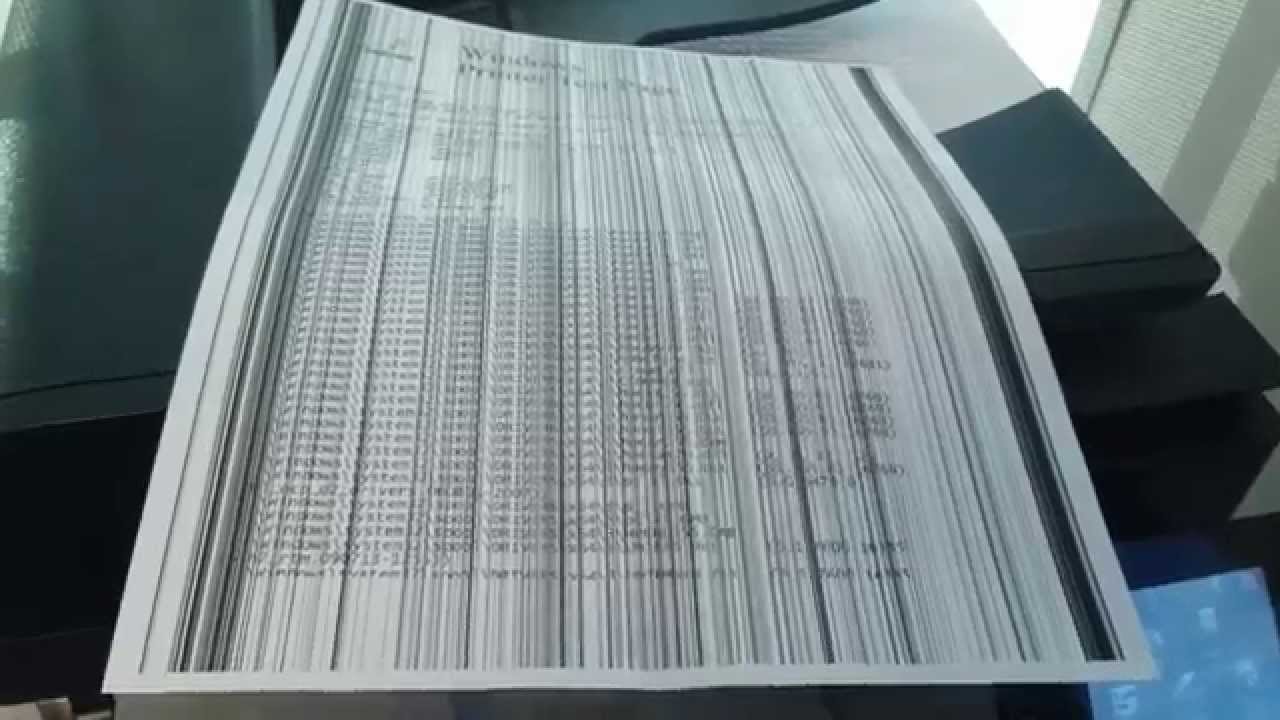
Путь устранения дефекта – замена магнитного вала.
Нарушение в работе или износ дозирующего лезвия
Дозирующее лезвие – это составной элемент картриджа, посредством которого регулируется количества тонера попадающее на магнитный вал. Причиной нарушения в работе дозирующего лезвия может стать использование некачественной бумаги для лазерного распечатывания, это приводит к тому, что ворсинки бумаги низкого качества налипают на лезвие-дозатор, магнитный вал в месте скопления ворсинок не может набирать краску, при распечатывании документа появляется вертикальная белая полоса по всей странице печати.
Для восстановления качества печати следует проверить правильность установки лезвия-дозатора, при необходимости очистить поверхность дозирующего лезвия спиртом. В случае износа детали потребуется его замена.
Нарушение контакта магнитного вала и фотобарабана
Черные поперечные полосы могут говорить об отсутствии надлежащего контакта между магнитным валом и светочувствительным барабаном.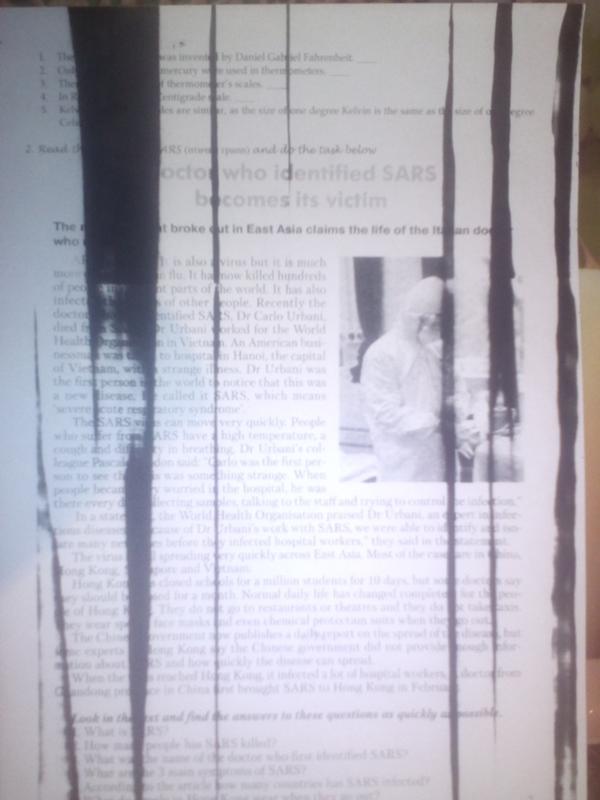 К отсутствию заряда между деталями картриджа, как правило, приводит грязь, налипшая на контакты.
К отсутствию заряда между деталями картриджа, как правило, приводит грязь, налипшая на контакты.
Решение проблемы – чистка картриджа.
Негерметичность картриджа
Полосы по всей странице, появляющиеся в разных местах – скорее всего причиной снижения качества печати является сам картридж. Первым делом следует изъят картридж из принтера. При просыпании тонера убедится в наличии уплотнительных резинок и отсутствии механических повреждений корпуса (трещин). При наличии неисправимых дефектов выполнить замену старого картриджа на новый.
Переполнение отходника
При просыпании тонера необходимо в первую очередь проверить, не переполнен ли бункер отработки. О том, что отходник переполнен отработанным тонером, свидетельствуют вертикально расположенные полосы на всю длину страницы, состоящие из мелких хаотичных черточек и точечек. Полосы, как правило, смещены в левую или правую сторону листа. Для устранения дефекта нужно просто очистить отходник картриджа.
Выход из строя ролика заряда
Ролик заряда или коротрон представляет собой металлический стержень, запрессованный в резиновую оболочку, посредством которого происходит заряд поверхности барабана на начальной стадии печати и снятие скрытого остаточного электростатического изображения в конце цикла. Выход из строя вала первичного заряда влечет за собой задвоение фрагмента текста или изображения.
Привести к износу ролика заряда могут следующие дефекты:
- загрязнение поверхности резинового вала;
- электрический пробой;
- износ поверхности;
- надрывы резинового покрытия, проколы;
- изменение электростатических параметров.
Для устранения дефекта печати, вызванного проблемами в работе вала первичного заряда в первую очередь необходимо проверить наличие электрического контакта на заряжающий вал, очистить поверхность. Если описанные действия не возымели результата или же имеет место механическое повреждение коротрона, то следует провести его замену.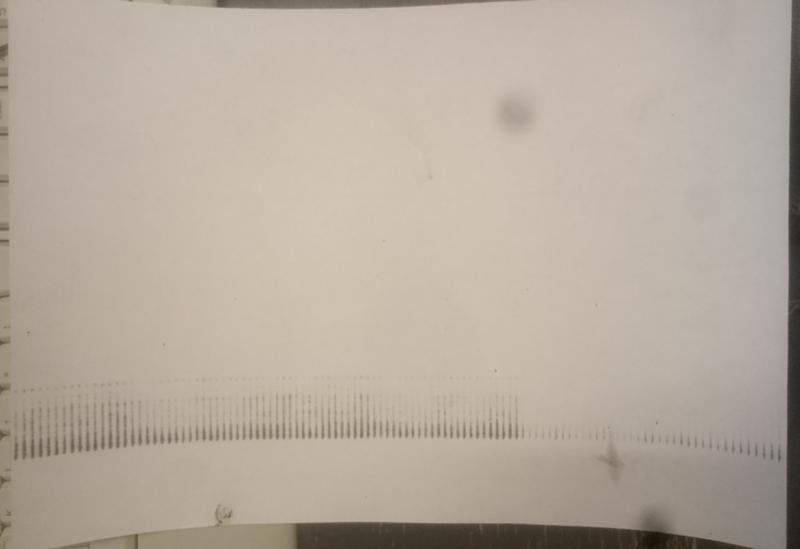
Пожалуйста, оцените статью:
Принтер печатает с полосами что делать?
Струйные и лазерные принтеры являются достаточно сложными механизмами, которые во время печати осуществляют множество процессов. И хотя производители делают свою продукцию достаточно продуктивной, все же иногда возникают некоторые сбои в работе, сказывающиеся на качестве отпечатков. Одной из самых распространенных проблем является появление горизонтальных или вертикальных полос на отпечатанном материале.
Почему струйный принтер печатает полосами?
Если данная проблема возникла при работе струйного принтера, то скорее всего, забилось сопло картриджа. Чтобы исправить данный дефект, необходимо осуществить следующую манипуляцию:
- Зайти в меню «Пуск»
- Выбрать раздел «Устройства и принтеры»
- На значке имеющегося принтера нужно нажать правой кнопкой мышки
- Выбрать пункт «Настройка печати»
- Открыть вкладку «Обслуживание»
- Затем нажать на кнопку или значок «Очистка сопел»
Если данная манипуляция не оказала должного эффекта, система сама предложит провести «глубокую очистку».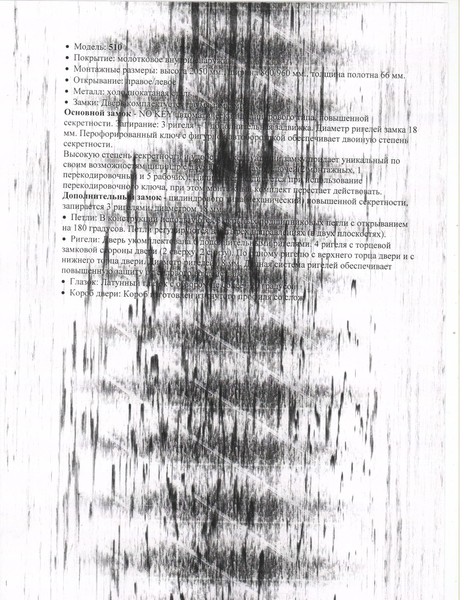 В том случае, когда и после такой очистки полосы на печати не исчезли, имеет смысл обратить внимание на количество краски. Нередко полосы образуются тогда, когда краска в картридже находится на исходе, но еще полностью не закончилась.
В том случае, когда и после такой очистки полосы на печати не исчезли, имеет смысл обратить внимание на количество краски. Нередко полосы образуются тогда, когда краска в картридже находится на исходе, но еще полностью не закончилась.
Если же картридж заправлен, то необходимо провести очистку сопел вручную. Для этого лучше обратиться к мастеру, так как для каждой модели картриджа эта процедура является индивидуальной. Ну а когда и это не помогло, тогда имеет смысл показать мастеру принтер, ведь с картриджем уже никаких проблем нет. Тем более нужно помнить, что любой дефект в принтере можно устранить, и это обойдется значительно дешевле, нежели покупка нового устройства.
Заказать консультацию по вопросу: «почему принтер печатает с полосами и что делать с этим?» можно получить по телефону +7 (812) 677-00-40.
Лазерный принтер печатает с полосами что делать?
Лазерный картридж является куда более сложным устройством, нежели струйный, поэтому появление полос обычно говорит только о двух проблемах:
- Заканчивается тонер в картридже.
 Если чип контроля расхода краски является обнуленным или и вовсе не используется, чтобы проверить действительно ли заканчивается тонер, можно извлечь картридж из печатного аппарата и немного потрясти его. В таком случае печать снова станет нормальной, но эффект будет непродолжительным. Если произошло именно так, значит пора отправлять картридж на заправку. Также в большинстве принтеров предусмотрена система очистки. Если она имеется, стоит воспользоваться ею тоже. Это поможет улучшить качество печати, даже если тонер заканчивается.
Если чип контроля расхода краски является обнуленным или и вовсе не используется, чтобы проверить действительно ли заканчивается тонер, можно извлечь картридж из печатного аппарата и немного потрясти его. В таком случае печать снова станет нормальной, но эффект будет непродолжительным. Если произошло именно так, значит пора отправлять картридж на заправку. Также в большинстве принтеров предусмотрена система очистки. Если она имеется, стоит воспользоваться ею тоже. Это поможет улучшить качество печати, даже если тонер заканчивается. - Если количество тонера удовлетворительное и очистка была проведена, а полосы по-прежнему появляются, значит произошел износ или повреждение фотобарабана. В этом случае картридж придется относить к мастеру, так как процесс замены барабана является достаточно сложным. Да и сам элемент совсем недешевый. Но все же восстановление одного элемента в картридже обходится дешевле покупки нового.
Еще посоветуем не заниматься заправкой лазерных картриджей самостоятельно. Без наличия специальных навыков очень легко повредить какую-то деталь. Даже незначительный дефект на шестеренках, вале или фотобарабане приведет к ухудшению качества печати.
Без наличия специальных навыков очень легко повредить какую-то деталь. Даже незначительный дефект на шестеренках, вале или фотобарабане приведет к ухудшению качества печати.
Мой принтер печатает полосы | Small Business
Настольные принтеры содержат сложные комбинации постоянных движущихся частей и расходных компонентов, предназначенные для периодической замены. Когда ваш офисный принтер создает распечатку, на которой видны полосы поперек или вдоль страниц, вы тратите бумагу и расходные материалы, пока не диагностируете проблему. Куда вы направите поиск и устранение неисправностей, зависит от видов дефектов вывода, которые вы видите, и от типа используемого вами принтера.
Струйная печатающая головка
Струйные принтеры работают, нагревая крошечные сопла или подавая на них электрический ток, чтобы изменить их форму, заставляя чернила попадать на страницу.Когда вы видите пустоты на отпечатке или горизонтальные линии поперек него, возможно, в вашей печатающей головке забиты сопла. Струйные принтеры плохо переносят простои, и вам может потребоваться несколько циклов очистки головки, чтобы удалить засохшие чернила. Если дефекты в вашем выводе нарушают внешний вид вертикальных линий на содержимом вашей страницы, возможно, печатающая головка нуждается в повторном выравнивании. Как при очистке, так и при повторной настройке расходуется часть установленных чернил, особенно если ваше оборудование требует глубокой очистки или нескольких циклов регулировки.
Струйные принтеры плохо переносят простои, и вам может потребоваться несколько циклов очистки головки, чтобы удалить засохшие чернила. Если дефекты в вашем выводе нарушают внешний вид вертикальных линий на содержимом вашей страницы, возможно, печатающая головка нуждается в повторном выравнивании. Как при очистке, так и при повторной настройке расходуется часть установленных чернил, особенно если ваше оборудование требует глубокой очистки или нескольких циклов регулировки.
Лазерный тонер или принт-картридж
Лазерные принтеры создают полную страницу содержимого за один раз, перенося тонер на бумагу с вращающегося барабана и расплавляя тонер с помощью нагревательного устройства. Барабан либо является частью картриджа с тонером, либо устанавливается как отдельный расходный материал. В любом случае царапины на светочувствительной поверхности могут привести к появлению полос или линий на выходе. Большинство картриджей имеют подпружиненную заслонку, которая открывается, когда вы вставляете расходные материалы в принтер.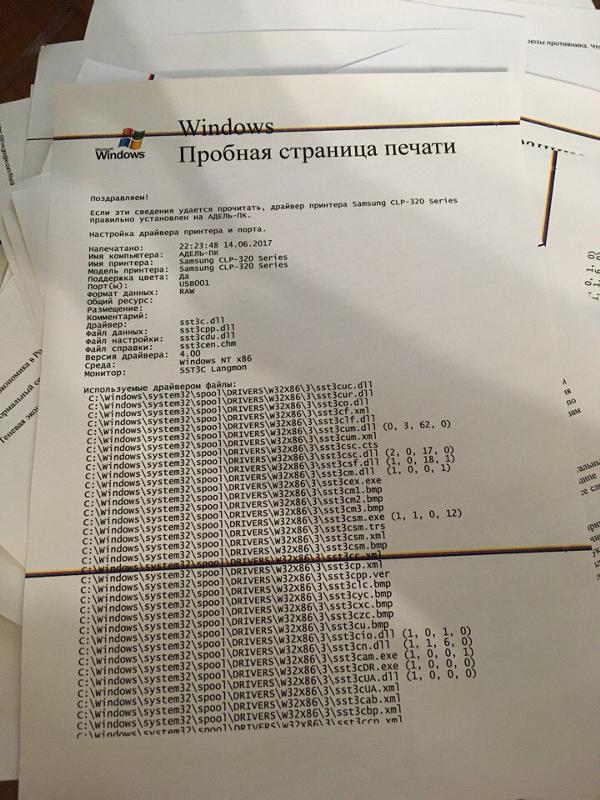 Если вы извлечете картридж и аккуратно откроете заслонку, стараясь не прикасаться к барабану или чему-либо еще внутри картриджа, вы можете увидеть царапины на поверхности. Чтобы исключить расходные материалы как источник проблем, замените картридж и перепечатайте страницу документа.
Если вы извлечете картридж и аккуратно откроете заслонку, стараясь не прикасаться к барабану или чему-либо еще внутри картриджа, вы можете увидеть царапины на поверхности. Чтобы исключить расходные материалы как источник проблем, замените картридж и перепечатайте страницу документа.
Laser Fuser
Тонер состоит из смеси измельченного пластика и красителей. Чтобы приклеить его к бумаге, в лазерных принтерах используется нагревательный элемент, называемый термоэлементом, который плавит тонер при движении бумаги через ролики термоэлемента.Если тонер оседает на термоэлементе или его ролики повреждаются, вы можете увидеть неожиданные вертикальные линии на отпечатке. Для диагностики линий, образующих повторяющийся узор, вы можете найти линейку повторяющихся дефектов, опубликованную производителем принтера для вашей модели оборудования. В этом документе источник меток на странице определяется по их расположению относительно положения роликов и других компонентов механизма печати. Некоторые производители предоставляют эти руководства по обслуживанию только техническим специалистам.
Некоторые производители предоставляют эти руководства по обслуживанию только техническим специалистам.
Грязный принтер
Несвязанный тонер, попавший внутрь лазерного принтера, может попасть на его ролики или другие движущиеся части и перейти на отпечаток в виде полос, дорожек или линий. Многие следы от роликов образуют характерный узор «след от шин» вдоль каждого листа в направлении движения бумаги через принтер. Лечение этих дефектов требует двухэтапного подхода. Отслеживание источника случайного тонера может привести к негерметичному картриджу, который постепенно загрязняет ваш аппарат, или к единовременной аварии, вызванной попыткой перепечатать страницу с другого устройства, которое плавится при более низкой температуре, чем использует ваш принтер.Для чистки устройства может потребоваться обращение в сервисную службу, в зависимости от вашего опыта и конструкции вашего принтера.
Ссылки
Ресурсы
Биография писателя
Элизабет Мотт писала с 1983 года.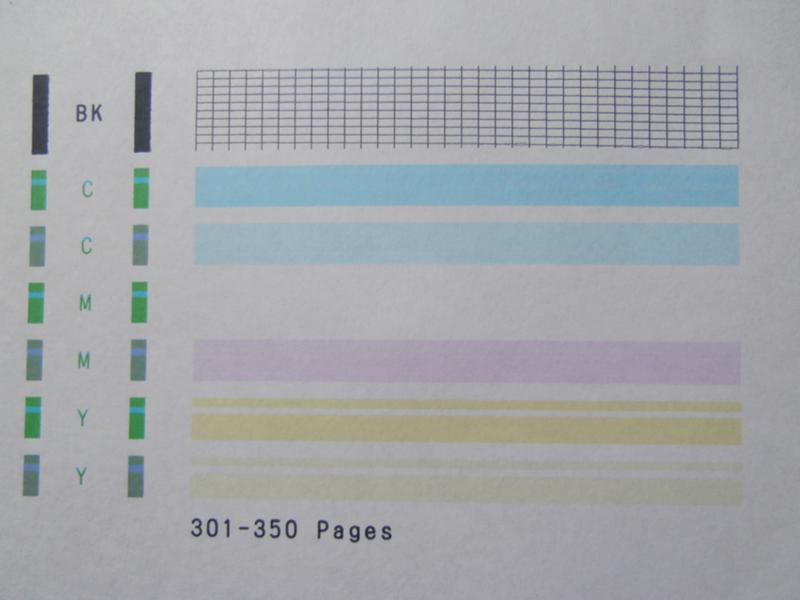 Мотт имеет большой опыт написания рекламных текстов для всего, от кухонной техники и финансовых услуг до образования и туризма. Она имеет степень бакалавра искусств и магистра искусств по английскому языку в Университете штата Индиана.
Мотт имеет большой опыт написания рекламных текстов для всего, от кухонной техники и финансовых услуг до образования и туризма. Она имеет степень бакалавра искусств и магистра искусств по английскому языку в Университете штата Индиана.
Устранение распространенных проблем струйных принтеров
Благодаря низким затратам на обслуживание и цене струйные принтеры можно найти повсюду.Для специалистов службы поддержки это означает, что в ближайшем будущем вы, вероятно, будете устранять неполадки со струйным принтером. Чтобы подготовиться, ознакомьтесь с этими исправлениями наиболее распространенных проблем со струйной печатью.
Струйные принтерыне так сложны, как лазерные; следовательно, с ними меньше всего может пойти не так. С другой стороны, многие струйные принтеры продаются по цене ниже 100 долларов и просто не рассчитаны на длительный срок эксплуатации. Подавляющее большинство проблем со струйными принтерами связано либо с проблемами связи, либо с проблемами качества печати.
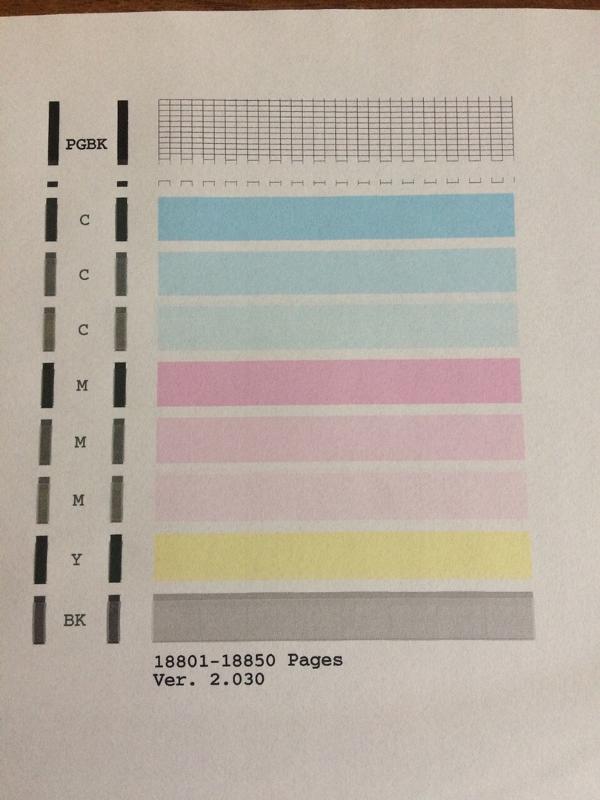 Вот несколько решений наиболее распространенных проблем струйных принтеров.
Вот несколько решений наиболее распространенных проблем струйных принтеров. Слово мудрым
Прежде чем начать, я хотел бы отметить, что эта статья предназначена только для помощи в базовом ремонте и обслуживании принтера. Если вы не уверены в своей способности выполнить какой-либо ремонт принтера или если выполнение такого ремонта приведет к аннулированию гарантии на принтер, вам следует обратиться к квалифицированному специалисту по обслуживанию или производителю.
Качество печати и печатающая головка
Самая распространенная проблема струйных принтеров — это низкое качество печати.Обычно эти проблемы проявляются в виде горизонтальных белых линий, проходящих через каждую строку печати. Эти белые линии вызваны засорением дюз, по которым не подаются чернила. Некоторые производители принтеров пытаются решить эту проблему, встраивая печатающую головку в картридж с чернилами. Таким образом, каждый раз, когда вы получаете новый картридж с чернилами, вы также получаете новую печатающую головку.
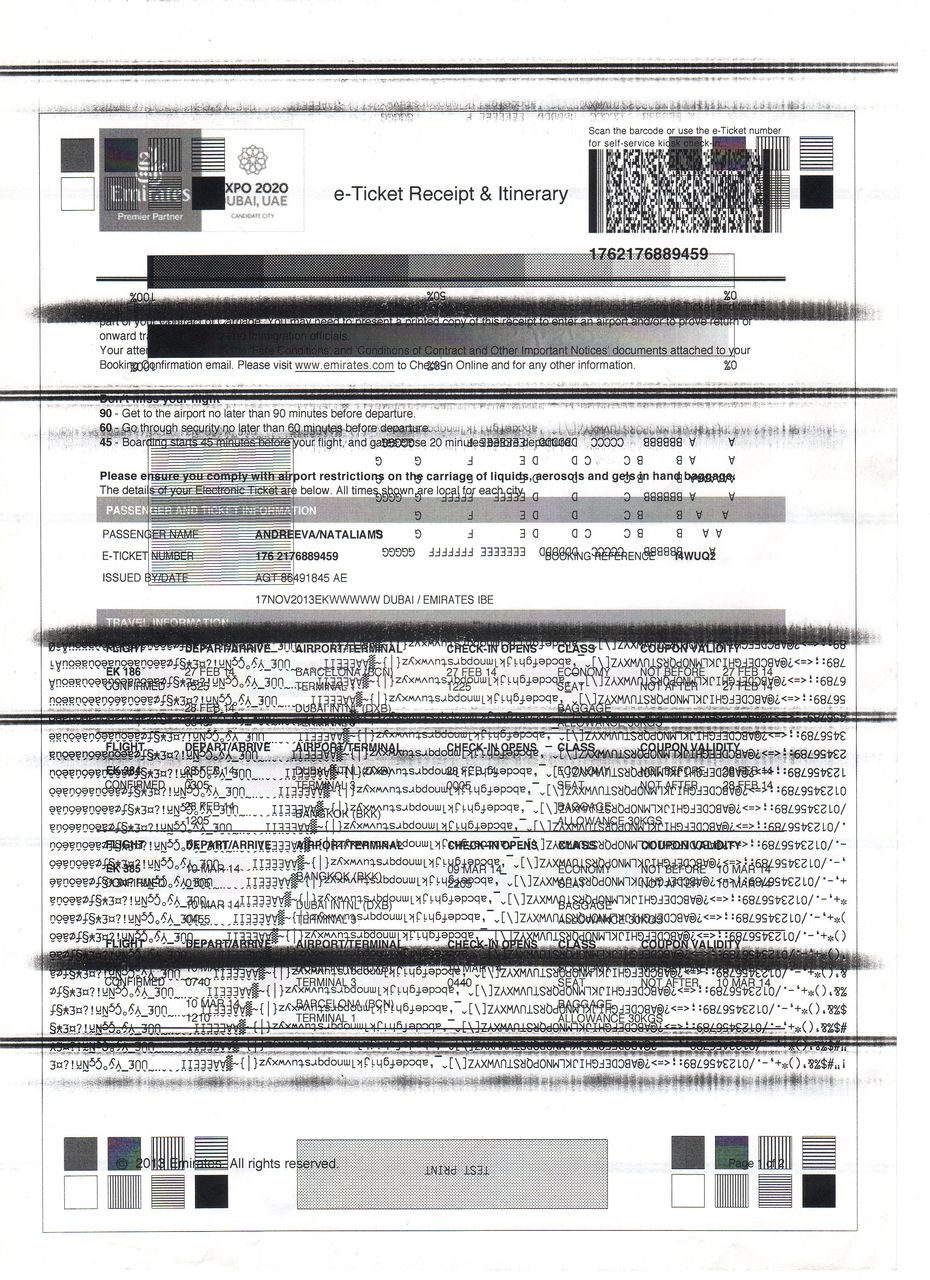
Замена печатающей головки вместе с чернильным картриджем на первый взгляд может показаться хорошим решением, но что произойдет, если вы используете принтер, у которого нет одноразовой печатающей головки, или если ваши чернильные картриджи еще не готовы к замене ?
Очистка печатающей головки
В таких случаях иногда можно решить проблему, протерев спиртом поверхность печатающей головки ватным тампоном.Спирт является растворителем и обычно помогает растворить любые скопления чернил, которые могут засорить печатающую головку. После очистки печатающей головки спиртом я обычно аккуратно вытираю излишки чернил с печатающей головки бумажным полотенцем. Когда вы закончите чистку печатающей головки вручную, включите принтер и запустите встроенный процесс очистки принтера. Способы запуска режима очистки сильно различаются в зависимости от модели принтера, поэтому вам необходимо ознакомиться с рекомендациями производителя, чтобы узнать, как запустить режим очистки на вашем конкретном принтере.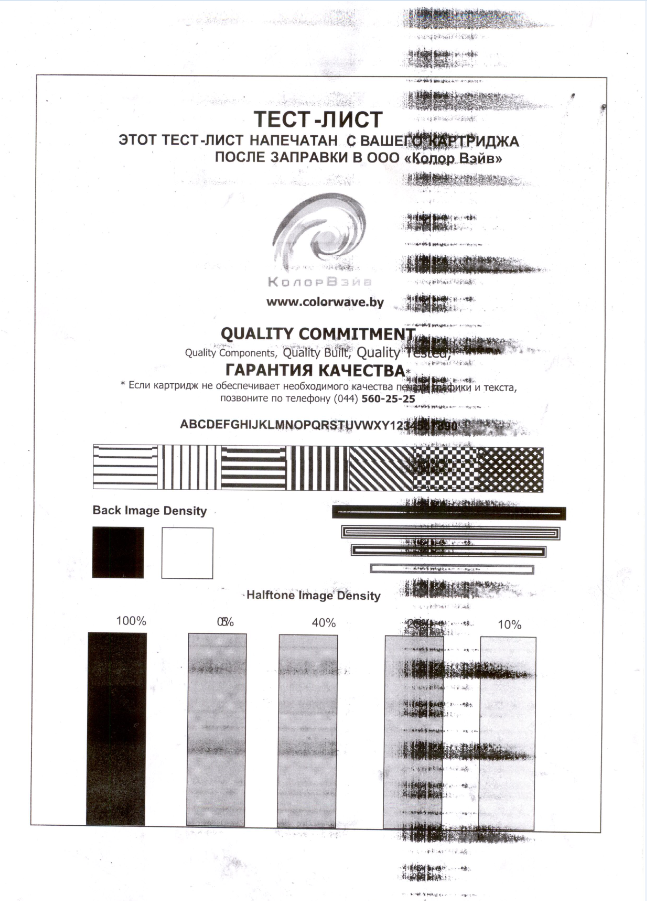
Прочтите об этом все!
Дополнительные советы по устранению неполадок принтера см. В других статьях Брайена Поузи:
Проверьте ленту печатающей головки
Иногда вы можете столкнуться с ситуацией, когда очистка печатающей головки не решает проблему. Есть еще несколько причин, которые могут вызвать появление белых линий, помимо грязной печатающей головки. Еще одна возможность состоит в том, что некоторые инструкции по печати могут не доходить до печатающей головки.Хотя я никогда не видел, чтобы это происходило на новом принтере, это не редкость, когда лента печатающей головки частично откручивается на некоторых старых принтерах. Если вы пытаетесь отремонтировать старый струйный принтер, убедитесь, что лента печатающей головки надежно прикреплена к печатающей головке. Вы можете увидеть ленту печатающей головки на Рисунок A . Лента — это широкий серый кабель, соединяющий печатающую головку с системной платой принтера.
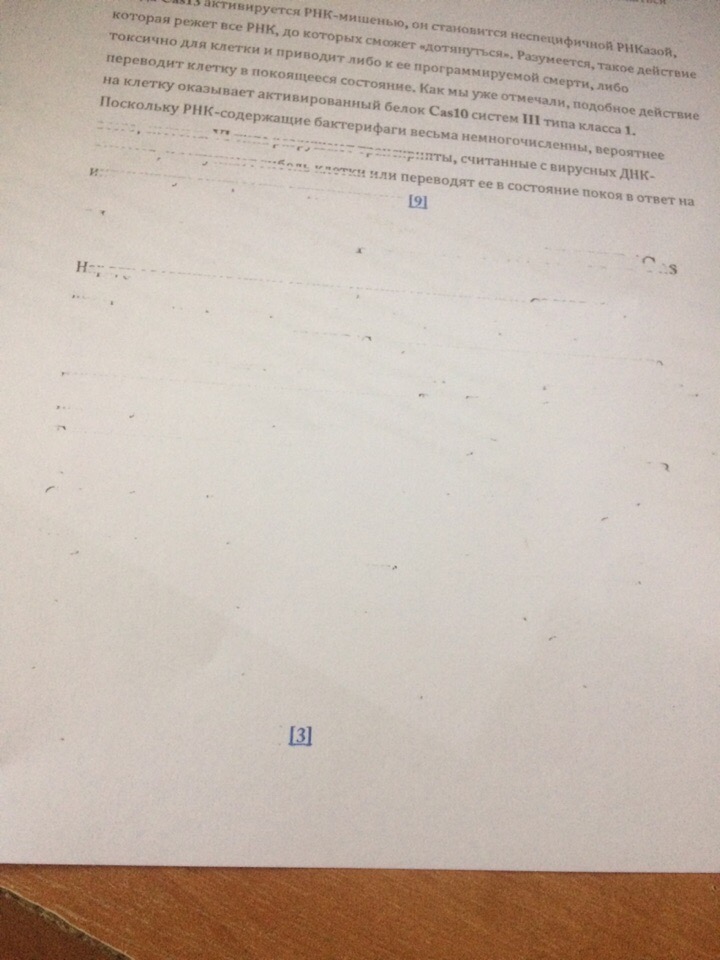
| Рисунок A |
| На некоторых старых принтерах лента печатающей головки имеет тенденцию отслаиваться. |
Бумажная пыль
Еще одна вещь, которая может вызвать белые линии, о которых я говорил ранее, — это бумажная пыль, мешающая электрическому соединению. Возможно, вы заметили, что картридж для печати потенциально содержит множество точек электрического контакта, как показано на Рис. B . Когда принтер очень интенсивно используется, бумажная пыль может иногда попадать между картриджем и корпусом картриджа. Эта пыль может помешать принтеру отправлять инструкции на картридж.Чтобы удалить пыль, отключите принтер от сети и очистите электрические контакты печатающей головки спиртом. Убедитесь, что спирт полностью высох, прежде чем снова вставить чернильный картридж или снова подключить принтер.
| Рисунок B |
Иногда проблему с печатью можно решить, очистив электрические контакты печатающей головки .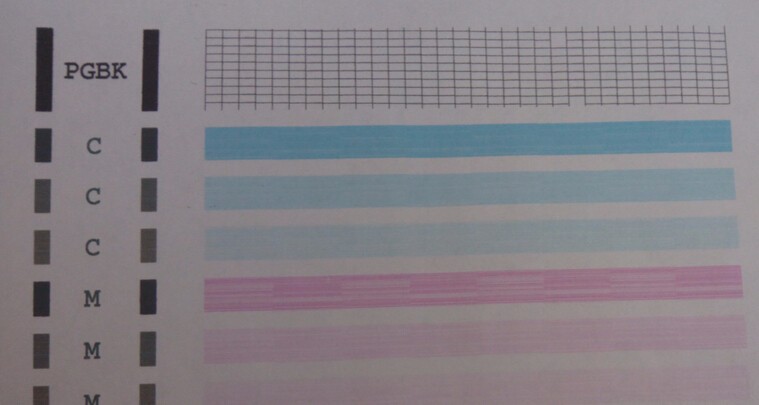 |
Если все эти методы не помогли решить проблему, есть большая вероятность, что механизм внутри печатающей головки вышел из строя, и печатающую головку необходимо заменить.
Сбой связи
Другой основной причиной неисправностей струйного принтера являются сбои связи. Струйные принтеры подвержены тем же проблемам со связью, что и любой другой принтер. Поэтому, если ваш принтер печатает чепуху или вообще ничего не печатает, выключите принтер и компьютер, к которому он подключен. Убедитесь, что все кабели затянуты и на принтер подается питание. Снова включите принтер, а затем компьютер. В большинстве случаев это решит любые возможные проблемы со связью.
Струйный на предприятии
В связи с падением стоимости сетевых лазерных принтеров большой емкости, найдется ли место для струйных принтеров на предприятии? Могут ли струйные принтеры адекватно выполнять роль местных принтеров в подходящих условиях? Оставьте комментарий к этой статье и расскажите нам, что вы думаете о струйных принтерах на предприятии, или напишите Брайену Поузи и поделитесь своими мыслями по поводу этой статьи.
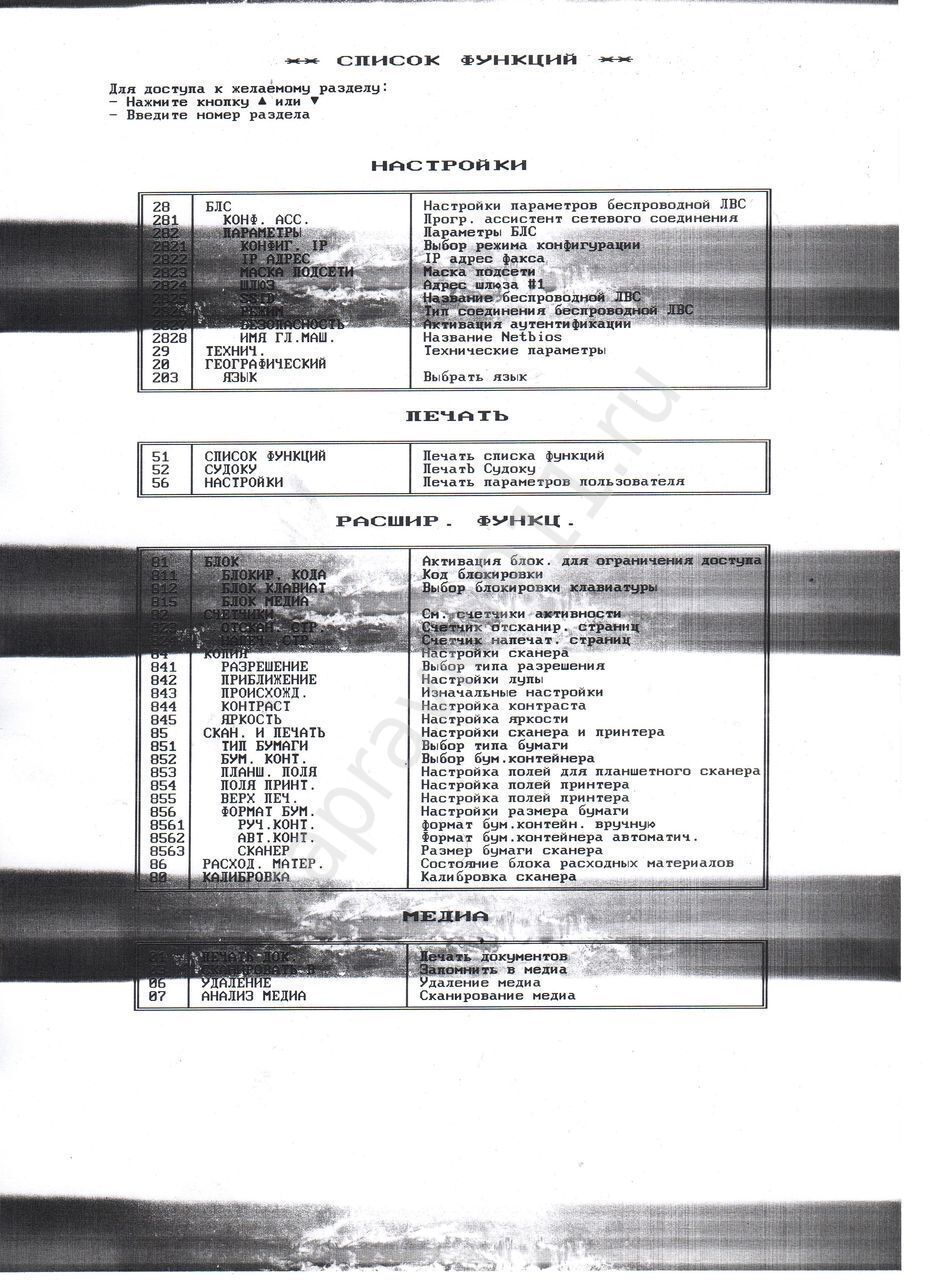
Исправление полосатой печати на струйном принтере
Исправление полосатой печати на струйном принтере — суперпользовательСеть обмена стеков
Сеть Stack Exchange состоит из 178 сообществ вопросов и ответов, включая Stack Overflow, крупнейшее и пользующееся наибольшим доверием онлайн-сообщество, где разработчики могут учиться, делиться своими знаниями и строить свою карьеру.
Посетить Stack Exchange- 0
- +0
- Авторизоваться Зарегистрироваться
Super User — это сайт вопросов и ответов для компьютерных энтузиастов и опытных пользователей.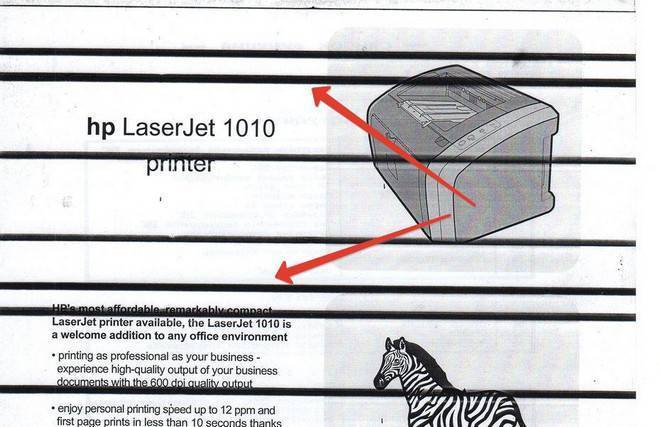 Регистрация займет всего минуту.
Регистрация займет всего минуту.
Кто угодно может задать вопрос
Кто угодно может ответить
Лучшие ответы голосуются и поднимаются наверх
Спросил
Просмотрено 14к раз
У моего принтера Canon IP3000 недавно начались проблемы с черными чернилами. Все, что напечатано черным, получается полосатым, чередующимся между темным и светлым. Пример ниже.
Все, что напечатано черным, получается полосатым, чередующимся между темным и светлым. Пример ниже.
Я пробовал следующее:
- Несколько раз выполнить очистку головки и «глубокую очистку» утилитой принтера
- Запуск утилиты выравнивания головы
- Замена чернильного картриджа на новый
- Снятие печатающей головки и очистка дна денатурированным спиртом
Что еще я могу попробовать, прежде чем выбросить эту вещь? Я подумываю о покупке новой печатающей головки, но можно ли решить эту проблему путем замены головки?
Гафф17.5k1414 золотых знаков5454 серебряных знака6868 бронзовых знаков
Создан 12 мар.
JW.JW.7611 золотых знаков22 серебряных знака77 бронзовых знаков
2 У меня была очень похожая проблема с моим iP3000, за исключением того, что он был синего цвета, а не черного. В итоге я купил новую печатающую головку за 55 евро через Amazon. Это решило проблему … На время!
В итоге я купил новую печатающую головку за 55 евро через Amazon. Это решило проблему … На время!
Учитывая возраст iP3000, я бы рекомендовал вместо этого купить новый принтер. Это то, чем я бы сейчас занимался, если бы не был таким бережливым.
Создан 20 марта ’10 в 22: 252010-03-20 22:25
1Возможно, у вас заканчиваются чернила.В большинстве случаев при замене картриджа заменяются печатающие головки. Я бы попробовал это.
Создан 12 марта ’10 в 7: 502010-03-12 07:50
Джош К.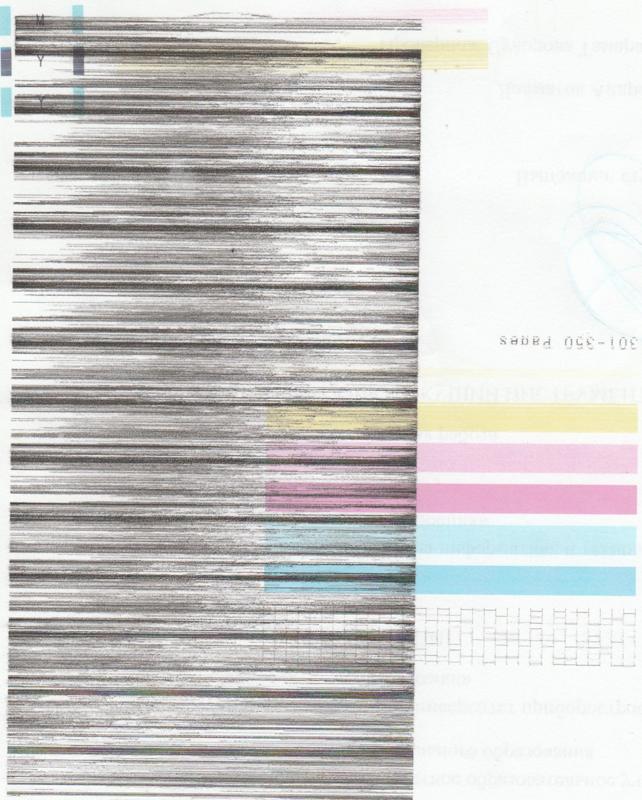 Джош К.
Джош К.12.1k77 золотых знаков3939 серебряных знаков5757 бронзовых знаков
3Поскольку @Fake Name предполагает, что замена головы, вероятно, сработает, но вы можете сначала попробовать замочить все это в Simple Green.
Поверхностно-активные вещества Simple Green творит чудеса, разбивая шарики краски. Спирт действительно так себе для чистки печатающих головок. Скорее всего, засорение находится либо внутри / вокруг маленьких пьезонасосов, либо внутри самой головки, поэтому замачивание — действительно ваш лучший способ очистки.
Если вы смелы, вы также можете попробовать осторожно протолкнуть шприцем Simple Green или Windex через голову.
Создан 12 марта ’10 в 20: 272010-03-12 20:27
Тайлер Тайлер4,2331919 серебряных знаков2222 бронзовых знака
Раньше работал с Kodak. Аналогичные проблемы. Либо замените печатающую головку, либо прочистите чернила. Секрет — купите новый принтер. У них новая печатающая головка и бесплатные чернила. Печатающие головки стоят около 70 долларов.
Аналогичные проблемы. Либо замените печатающую головку, либо прочистите чернила. Секрет — купите новый принтер. У них новая печатающая головка и бесплатные чернила. Печатающие головки стоят около 70 долларов.
Это похоже на аналогию с бритвой. Они практически раздают бритвы и взимают астрономические цены за лезвия.
Создан 08 фев.
Суперпользователь лучше всего работает с включенным JavaScriptВаша конфиденциальность
Нажимая «Принять все файлы cookie», вы соглашаетесь с тем, что Stack Exchange может хранить файлы cookie на вашем устройстве и раскрывать информацию в соответствии с нашей Политикой в отношении файлов cookie.
Принимать все файлы cookie Настроить параметры
Причины и способы устранения линий на распечатках
Если у вас есть принтер, скорее всего, у вас в какой-то момент возникнут какие-то проблемы с ним, если вы этого еще не сделали.Одно из самых распространенных недугов, от которого страдают принтеры, — это горизонтальные линии на странице — линии, о которых вы даже не просили.
Хорошая новость заключается в том, что есть несколько шагов, которые вы можете предпринять, чтобы попытаться решить эту проблему, прежде чем обращаться к специалисту или полностью заменять принтер.
Основные причины и способы устранения
К счастью, большинство исправлений для горизонтальных линий попадают в эту категорию. Всегда полезно начинать с самых простых и простых средств, прежде чем принимать более решительные меры и рисковать дальнейшим повреждением.
Всегда полезно начинать с самых простых и простых средств, прежде чем принимать более решительные меры и рисковать дальнейшим повреждением.
Низкий уровень чернил
Это одна из наиболее частых причин появления нежелательных линий на распечатках. Если в вашем принтере заканчиваются чернила, просто замените или заправьте картриджи, следуя инструкциям и рекомендациям производителя.
Часто новые принтеры поставляются с чернильными картриджами, в которых либо мало чернил, либо с чернильными картриджами, которые высохли из-за неиспользования, когда они лежали на полке. Если вы только что приобрели новый принтер, дважды проверьте картриджи, которые были с ним.
Неправильные настройки
Неправильные настройки могут существенно повлиять на качество вашей распечатки. Проверьте следующее:
- Тип бумаги — Убедитесь, что выбранный тип бумаги соответствует бумаге, которую вы фактически используете. На печать фотографий и использование фотобумаги особенно влияют неправильные настройки.

- Качество печати — в настройках обычно предлагается выбор между Черновым, Нормальным и Наилучшим. Выберите максимально возможное качество.
- Цветной или черно-белый — Выберите «Цветную» печать, даже если вы печатаете документ только в черно-белом цвете. Хотя это может показаться нелогичным, некоторые принтеры с отдельными цветными и черно-белыми картриджами используют чернила обоих картриджей — даже для черно-белых документов. Выбор опции «Цвет» часто приводит к исправлению горизонтальных линий, появляющихся на черно-белых распечатках.
- Скорость — отключение режима высокоскоростной печати часто устраняет нежелательные линии.
Проверка, очистка и выравнивание
Частью хорошего обслуживания принтера является периодическая проверка, очистка и выравнивание вашего принтера — даже при отсутствии проблем.Это помогает поддерживать бесперебойную работу принтера. Это также хороший базовый шаг к решению проблем с распечатками.
Устранение неполадок
Большинство принтеров имеют возможность устранения неполадок. Запустите на компьютере программу устранения неполадок принтера. Пользователи Windows могут получить доступ к этому через панель управления, а пользователи Mac — через Системные настройки.
Прочтите руководство
Если вы не выбросили или не потеряли руководство к принтеру, может быть полезно просмотреть его и найти полезные советы.В руководствах также обычно есть свои собственные конкретные руководства по устранению неполадок, а также горячая линия технической поддержки.
Неисправный картридж
Время от времени чернильный картридж просто неисправен. Если принтер работает, а вы уже пробовали все остальное, возможно, вам просто нужно заменить картридж.
Расширенные причины и способы устранения
К сожалению, бывают случаи, когда основных исправлений недостаточно. Эти исправления отнимают немного больше времени и усилий, но в конечном итоге они могут сэкономить вам деньги и нервы, связанные с ремонтом вашего принтера или покупкой нового.
Засоренная / грязная печатающая головка
Если горизонтальные линии на ваших распечатках черные или цветные, а не просто полосы в местах отсутствия чернил, вероятной причиной является засоренная или грязная печатающая головка. Существует несколько методов очистки печатающих головок в зависимости от марки и модели принтера. Рекомендуемый метод всегда лучше узнать у производителя принтера. Однако есть несколько правил, которые можно и нельзя делать независимо от марки принтера:
- ОБЯЗАТЕЛЬНО отключите принтер от сети и извлеките картриджи с чернилами перед очисткой печатающей головки.
- НЕ используйте водопроводную воду для очистки печатающей головки. Большинство красок растворимы в воде, поэтому очищенная вода эффективна и относительно безопасна для очистки. Однако водопроводная вода может содержать минералы и другие примеси, которые могут повредить печатающую головку.
- ОБЯЗАТЕЛЬНО используйте дистиллированную воду для очистки печатающей головки.
- НЕ используйте сжатый воздух для продувки печатающих головок или сопел. Эти детали хрупкие и могут быть повреждены сжатым воздухом.
- НЕОБХОДИМО очистить заднюю часть узла печатающей головки, если очистка одной только печатающей головки не решает проблему.
Неисправная печатающая головка
Если после очистки узла печатающей головки нежелательные линии все еще остаются, возможно, печатающая головка неисправна и ее следует заменить.
Если ничего не помогает
Иногда действительно ничего не остается, кроме как сдать принтер в сервис или купить новый. Если дело дойдет до этого после попытки исправления, по крайней мере, вы будете знать, что сначала сделали все возможное.
Мой принтер HP печатает черные линии
Принтер HP в основном нравится пользователям из-за того, что он имеет много преимуществ для печати и долгой работы.Он печатает документы и файлы с наилучшим качеством, сканирует, отправляет факсы и печатает много документов за несколько раз. Сегодня принтер HP поставляется в маркировке с многофункциональным принтером или принтером «все в одном». В соответствии с этой функцией многие пользователи совершают покупки для бизнеса и дома.
Использую долгое время, не проблема. Но иногда пользователи сталкиваются с проблемой, когда принтер печатает черные линии . Это распространенная ошибка, в принтере HP при печати на документе появляются черные полосы.Печать в документе показывает черные горизонтальные линии на бумаге. Эта проблема связана с ошибкой печати, поэтому линии печати на бумаге видны или печатаются неправильно. Свяжитесь с нами сегодня по бесплатному телефону + 1-877-614-7218 и решите проблемы с черными линиями принтера.
Теперь мы обсудим, существует два типа ошибок подкладки при печати:- Ошибка черных линий
- Ошибка белых линий
Мы уже описали в предыдущем блоге , как исправить ошибку белых линий на принтере .Эта ошибка заключается в печати белых горизонтальных линий на документе во время печати. Черными линиями ошибки печатают вертикально как с правой, так и с левой стороны листа. Единственная вертикальная и горизонтальная подкладка — это не единственная проблема, отсутствие области печати и печать черных пятен также является проблемой.
Вот некоторые распространенные проблемы с принтером, возникающие при печати на документе с примерами
- Черные линии печатаются вертикально как (слева или справа от страницы, а иногда и посередине)
- Отсутствует какая-то область или слова
- Пятна появляются на странице печати
Выше показан пример печати черных линий.Теперь мы обсудим причину, по которой принтер HP печатает черные линии, и способы решения этой проблемы.
Перезагрузите принтер:- Во-первых, проверьте стекло сканера принтера HP. Если есть какие-либо частицы грязи или пыли, очистите его. Поскольку эта грязь и мусор также вызывают печать черных линий на документе. Вы можете использовать мягкие бумажные полотенца для очистки стекла.
- Убедитесь, что у вас все подключения принтера правильно и в рабочем состоянии.
- Вы можете сделать это, выключите принтер, отсоедините шнур питания, подождите минуту и воткните шнур питания в розетку.
- Теперь вы можете ВКЛЮЧИТЬ принтер HP.
- Эта проблема также возникает из-за того, что картридж для принтера HP пуст и неправильно установлен.
- Теперь вы можете открыть верхнюю крышку принтера и вынуть чернильный картридж.
- Если ваш картридж пуст, заправьте его и снова установите правильно.
- Затем вы можете выполнить пробную печать на бумаге.
- Если печать с черной линией все еще появляется, то вам необходимо заменить чернильный картридж на новый.
Вам также необходимо регулярно обслуживать принтер и содержать его в чистоте, не оставляя пыли. Если вам нужна помощь для специалистов по принтерам, свяжитесь с нами. Мы — команда экспертов по принтерам, которая круглосуточно предоставляет услуги по настройке принтера по бесплатному номеру + 1-877-614-7218.Мы также решаем всевозможные проблемы с принтером в течение минуты. Вы можете в любое время связаться с нашим поставщиком услуг печати и .
Что делать, если на фотографиях принтера есть линии [СОВЕТЫ ЭКСПЕРТА]
по Иван ЕничЭксперт по поиску и устранению неисправностей
Увлеченный всеми элементами, связанными с Windows, и в сочетании со своим врожденным любопытством, Иван глубоко погрузился в понимание этой операционной системы, специализируясь на драйверах и устранении неполадок с драйверами.Когда он не занимается … Читать дальше Чтобы исправить различные проблемы с ПК, мы рекомендуем DriverFix:Это программное обеспечение будет поддерживать ваши драйверы в рабочем состоянии, тем самым защищая вас от распространенных компьютерных ошибок и сбоев оборудования. Проверьте все свои драйверы сейчас за 3 простых шага:
- Загрузите DriverFix (проверенный файл загрузки).
- Нажмите Начать сканирование , чтобы найти все проблемные драйверы.
- Нажмите Обновить драйверы , чтобы получить новые версии и избежать сбоев в работе системы.
- DriverFix загрузили 0 читателей в этом месяце.
Распечатанные изображения с тонкими линиями — не редкость. Вероятно, это результат низкого уровня чернил или проблем с чернильным тонером или самим картриджем, которые могут вызвать появление тонких линий. Засорение сопел принтера — еще одна возможная причина, по которой на фотографиях принтера есть линии .
Многие затронутые пользователи поделились своей проблемой, надеясь на применимые решения.
«Мой принтер — Deskjet 6940. При печати фотографий я получаю полосы (тонкие, тусклые прямые линии) в областях со сплошным цветом, особенно в черных областях. Кто-нибудь видел это? Какое лекарство? »
Прочтите приведенные ниже инструкции и устраните проблему с появлением линий на напечатанных фотографиях.
Почему при печати на моих фотографиях появляются линии?
1. Проверьте разрешение фото
Как правило, изображения с низким разрешением не выглядят хорошо при печати на обычной бумаге, даже если они могут выглядеть немного лучше на глянцевой или фотобумаге.Размер печати тоже имеет значение, так как маленькое изображение при растяжении приводит к появлению тонких линий на распечатанном изображении.
Так что лучше воздержаться от печати изображений с низким разрешением. Кроме того, это не означает, что с самим принтером возникли какие-либо проблемы. Однако, если вы пытаетесь распечатать изображение с высоким разрешением, попробуйте следующие рекомендации.
2. Контрольные картриджи
Проверьте, достаточно ли чернил в картриджах, поскольку низкий уровень чернил часто является верной причиной появления вертикальных линий на отпечатке.Если уровень чернил низкий, вы все равно можете напечатать страницу или две, осторожно встряхнув картридж, даже если лучше всего заменить его полностью.
3. Очистите сопла принтера
Сопла принтера со временем собирают грязь или другие посторонние частицы, которые, в свою очередь, препятствуют нормальному потоку чернил. Это особенно верно, если принтер какое-то время простаивал. К счастью, очистка сопел не представляет особого труда, поскольку все принтеры оснащены механизмом самоочистки.
Это снова доступно в разделе обслуживания и требует распечатки страницы для очистки. Иногда вам может потребоваться выполнить очистку несколько раз, пока вы не получите отпечатки приемлемого качества.
4. Разрешение принтера
Часто неправильная установка разрешения также может привести к появлению линий на отпечатанных фотографиях. Лучше всего настроить принтер на печать с рекомендованными настройками dpi.Если dpi установлено на приемлемый предел, у принтера будет достаточно места для регулировки шага точки, чтобы обеспечить наилучшее качество печати без прерывистых линий между ними.
Итак, это должно стать исчерпывающим руководством по работе с линиями, появляющимися на печатных изображениях. Однако, если линии все еще появляются, обратитесь в службу поддержки и проверьте принтер.
РОДСТВЕННЫЕ ИСТОРИИ, КОТОРЫЕ ВЫ ДОЛЖНЫ ПРОВЕРИТЬ:
Была ли эта страница полезной?Спасибо!
Недостаточно подробностей Сложно понять Другой Связаться с экспертомНачать разговор
Черные или цветные вертикальные линии или полосы на печатных страницах
Черные, голубые, пурпурные или желтые вертикальные линии или полосы могут быть вызваны загрязнением коронирующего провода, картриджа с тонером или фотобарабана.Чтобы определить, может ли проблема быть вызвана коронирующим проводом, картриджем с тонером или фотобарабаном, выполните следующие действия.
1. Щелкните ссылку ниже, чтобы загрузить тестовую таблицу и распечатать ее.
http://support.brother.com/g/s/id/pdf_pub/hl3000/rectangle25_a4_rgb.pdf
2. Просмотрите две распечатанные страницы, чтобы определить цвет, вызывающий проблему.
— Если на обеих распечатываемых страницах вертикальная линия проходит сверху вниз, перейдите к шагу 3, чтобы очистить коронирующий провод от цветной линии, которую вы видите на тестовом шаблоне.
— Если вертикальная линия видна только в 1 из 4 печатаемых полей, замените картридж с тонером того цвета, в котором вы видите линию.
3. Очистите коронатор:
а. Нажмите кнопку открывания передней крышки и откройте переднюю крышку, потянув ее на себя.
г. Возьмитесь за синюю ручку барабана. Вытяните барабан до упора.
$ Примечание Если вы не можете вытащить фотобарабан, убедитесь, что передняя крышка полностью открыта.
г. Возьмитесь за ручку картриджа с тонером и слегка надавите на него, чтобы разблокировать его. Затем вытащите его из барабана. Повторите это для всех картриджей с тонером.
$ Примечание Мы рекомендуем вам поместить картридж (ы) с тонером на чистую ровную поверхность, подложив под него лист бумаги на случай, если вы случайно пролили или рассыпали тонер.
Компания Brother настоятельно рекомендует клиентам не использовать стандартные фотобарабаны и / или картриджи с тонером, а также повторно заправлять картриджи Brother с тонером.Каждый лазерный принтер Brother разработан для работы при предварительно заданных температурах, которые точно соответствуют каждому из наших индивидуальных составов тонера. Каждый отдельный компонент разработан для работы друг с другом, чтобы гарантировать качество и надежность. Использование расходных материалов сторонних производителей может повлиять на производительность оборудования, качество печати и надежность устройства. Ограниченная гарантия Brother не распространяется на проблемы, вызванные использованием неавторизованных фотобарабанов, картриджей с тонером или тонера сторонних производителей.
г.Очистите все четыре коронирующих провода внутри фотобарабана, осторожно сдвинув синий язычок для каждого цвета слева направо в списке от 15 до 20 раз для каждого цвета. Обязательно верните язычок в исходное положение. Если вы не вернете его в исходное положение, на распечатанных страницах может появиться вертикальная полоса.
$ Примечание Обязательно верните язычок в исходное положение. В противном случае на распечатанных страницах может появиться вертикальная полоса.
e. Повторите шаг 3d, чтобы очистить каждый из трех оставшихся коронирующих проводов.
ф. Поверните синий фиксирующий рычаг слева от машины против часовой стрелки в положение разблокировки. Удерживая синие ручки барабана, поднимите переднюю часть барабана и снимите его с машины.
$ Примечание При переноске беритесь за синие ручки фотобарабана, не держитесь за боковые стороны фотобарабана.
Мы рекомендуем ставить барабан на чистую ровную поверхность, подложив под него лист одноразовой бумаги или ткани на случай, если вы случайно просыпаете или рассыпаете тонер.
г. Переверните барабан, взявшись за синие ручки. Убедитесь, что шестерни барабанного блока находятся с левой стороны.
ч. Поверните рукой шестерню барабанного блока на себя, глядя на поверхность подвешенного участка.
и. Мягкой сухой тканью протрите барабан из стороны в сторону. Очистите весь валок барабана, повернув край барабана на себя рукой или надавив большим пальцем.
Дж. Повторите шаги 3h — 3i, если вы получаете горизонтальные линии другого цвета.
к. После очистки барабана переверните барабан в правильное положение.
л. Возьмитесь за картридж с тонером и вставьте его в секцию барабана соответствующего цвета до щелчка.
г. Убедитесь, что синий фиксатор находится в открытом положении, как показано ниже.
п. Совместите направляющие концы барабана с треугольными отметками на обеих сторонах устройства, а затем осторожно вставьте барабан в устройство до упора в синем фиксирующем рычаге.
о. Поверните синий фиксирующий рычаг по часовой стрелке в положение блокировки.
с. Вставьте барабан в принтер до щелчка.
кв. Закройте переднюю крышку машины.
4. Распечатайте тестовый образец из шага 1 еще раз или распечатайте документ со своего компьютера.
.— Если документ печатается нормально, проблема решена.
— Если проблема не исчезнет, замените барабан и картридж с тонером для цвета, вызывающего вертикальную линию.Ниже представлена информация о приобретении фотобарабана для устройства Brother.
Компания Brother настоятельно рекомендует клиентам использовать только оригинальные фотобарабаны и / или картриджи с тонером. Каждое устройство Brother предназначено для работы при предварительно заданных температурах, которые точно соответствуют каждому из наших индивидуальных составов тонера. Каждый отдельный компонент разработан для работы друг с другом, чтобы гарантировать качество и надежность. Использование расходных материалов сторонних производителей может повлиять на производительность оборудования, качество печати и надежность устройства.Ограниченная гарантия Brother не распространяется на проблемы, вызванные использованием фотобарабанов, картриджей с тонером или тонера сторонних производителей.
Компания Brother рекомендует приобрести розничный набор (DR331CL), заменить барабан по запросу, а все неиспользуемые барабаны оставить в оригинальной упаковке до тех пор, пока устройство Brother не потребует их замены.
См. Следующий ответ для получения инструкций по замене фотобарабана: Как заменить или установить фотобарабан
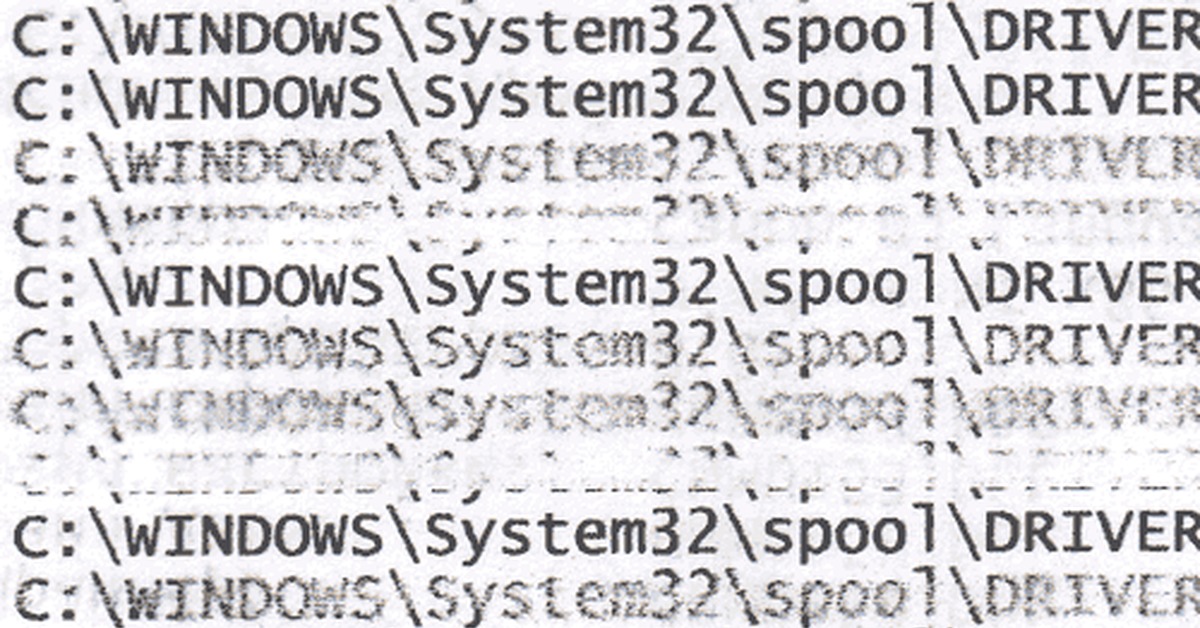
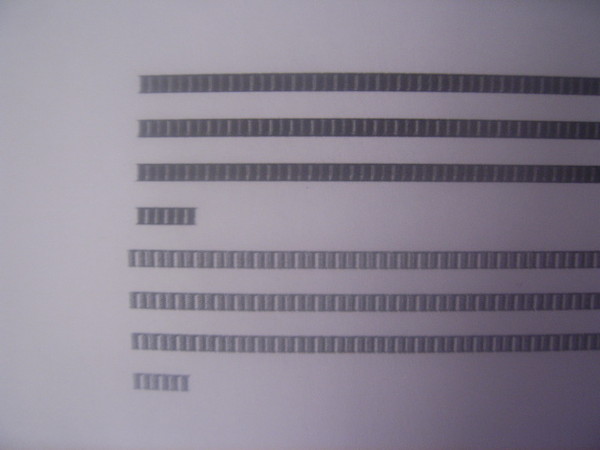
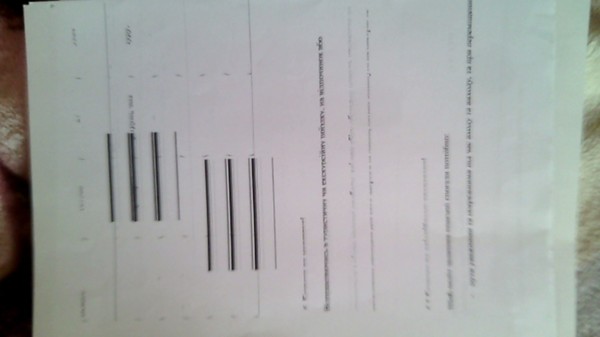 Если он переполнен, на листе начинают появляться полосы, составленные из множества мелких точек. Очистить бункер самостоятельно довольно легко. Если проблема сохранится, стоит проверить позиционирование дозирующего лезвия: скорее всего, оно заняло неверное положение при установке.
Если он переполнен, на листе начинают появляться полосы, составленные из множества мелких точек. Очистить бункер самостоятельно довольно легко. Если проблема сохранится, стоит проверить позиционирование дозирующего лезвия: скорее всего, оно заняло неверное положение при установке. О его износе говорит появление поперечных черных полос на листе. Они слабо прокрашены, распределены равномерно. Устранить неисправность при поломке можно только заменой дефектного узла: всего картриджа или непосредственно вала.
О его износе говорит появление поперечных черных полос на листе. Они слабо прокрашены, распределены равномерно. Устранить неисправность при поломке можно только заменой дефектного узла: всего картриджа или непосредственно вала.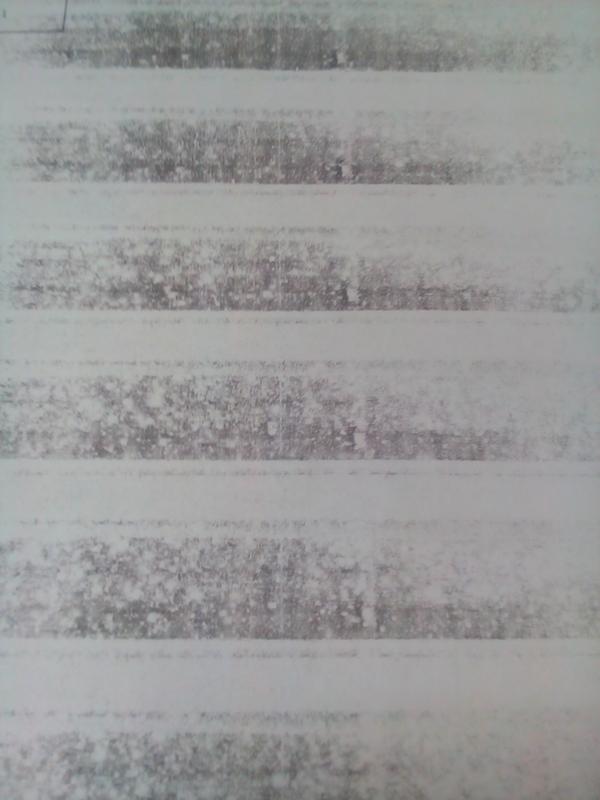
 Если чип контроля расхода краски является обнуленным или и вовсе не используется, чтобы проверить действительно ли заканчивается тонер, можно извлечь картридж из печатного аппарата и немного потрясти его. В таком случае печать снова станет нормальной, но эффект будет непродолжительным. Если произошло именно так, значит пора отправлять картридж на заправку. Также в большинстве принтеров предусмотрена система очистки. Если она имеется, стоит воспользоваться ею тоже. Это поможет улучшить качество печати, даже если тонер заканчивается.
Если чип контроля расхода краски является обнуленным или и вовсе не используется, чтобы проверить действительно ли заканчивается тонер, можно извлечь картридж из печатного аппарата и немного потрясти его. В таком случае печать снова станет нормальной, но эффект будет непродолжительным. Если произошло именно так, значит пора отправлять картридж на заправку. Также в большинстве принтеров предусмотрена система очистки. Если она имеется, стоит воспользоваться ею тоже. Это поможет улучшить качество печати, даже если тонер заканчивается.